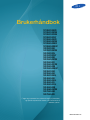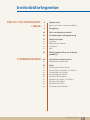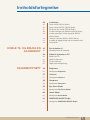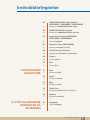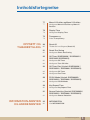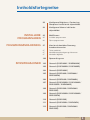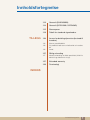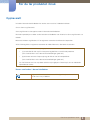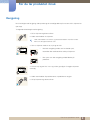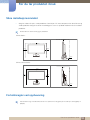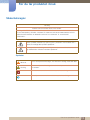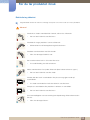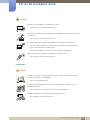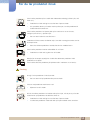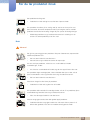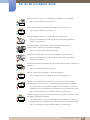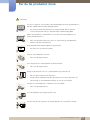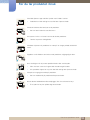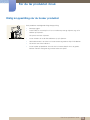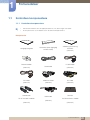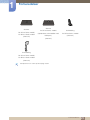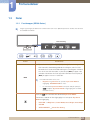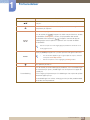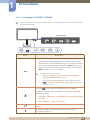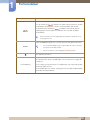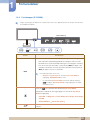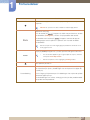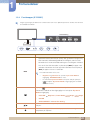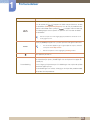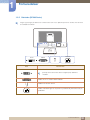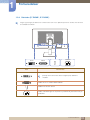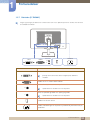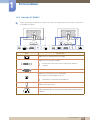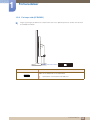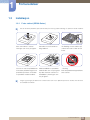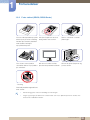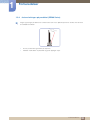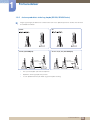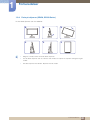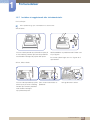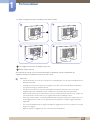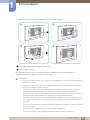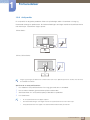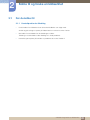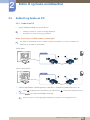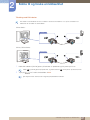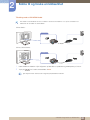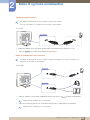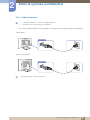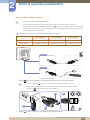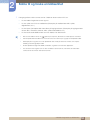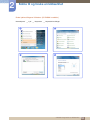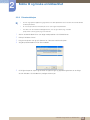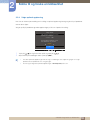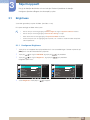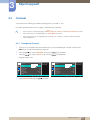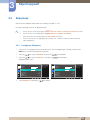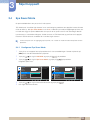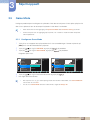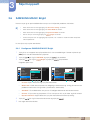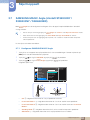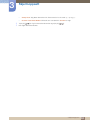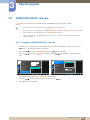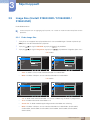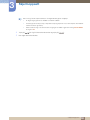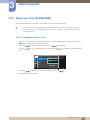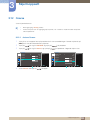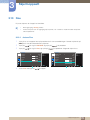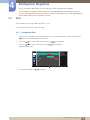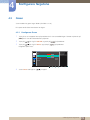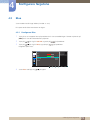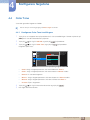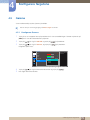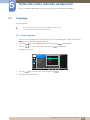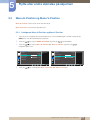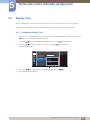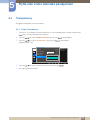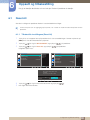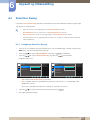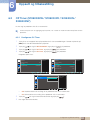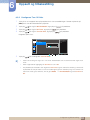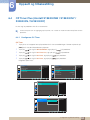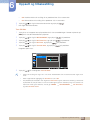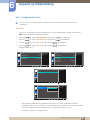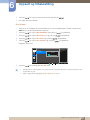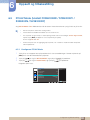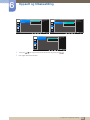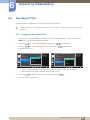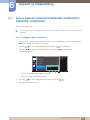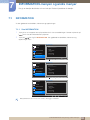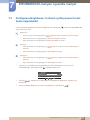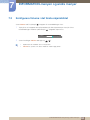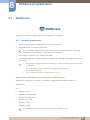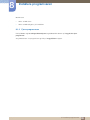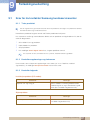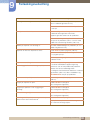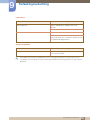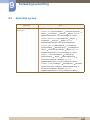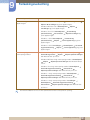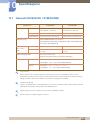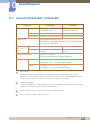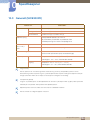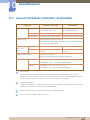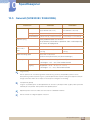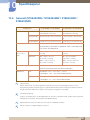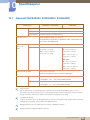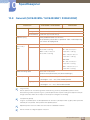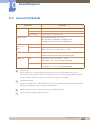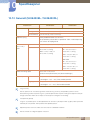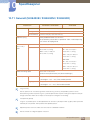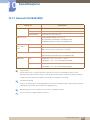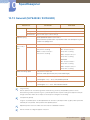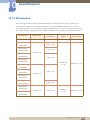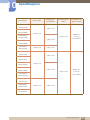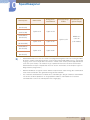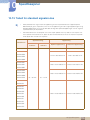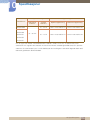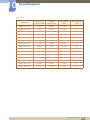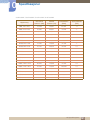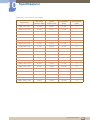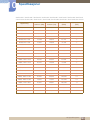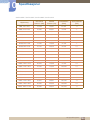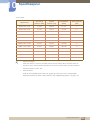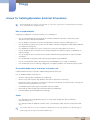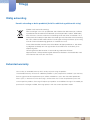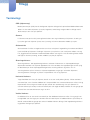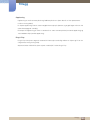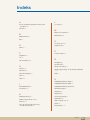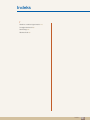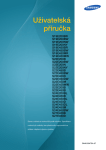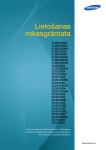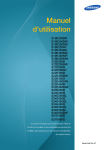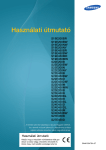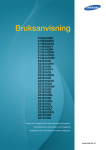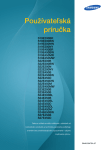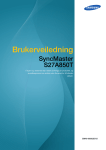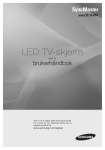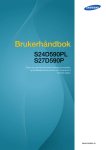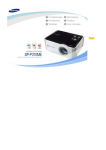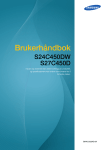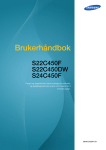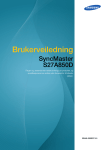Download Samsung S19E200NW Bruksanvisning
Transcript
Brukerhåndbok
S19E200BR
S19E200BW
S19E200NW
S19E200NY
S19E450BR
S19E450BW
S19E450MR
S19E450MW
S22E200B
S22E200BW
S22E200N
S22E200NY
S22E450B
S22E450BW
S22E450D
S22E450DW
S22E450M
S22E450MW
S23E200B
S23E450B
S24E200BL
S24E450B
S24E450BL
S24E450D
S24E450DL
S24E450M
S24E650BW
S27E450B
S27E450D
Fargen og utseendet kan variere avhengig av produktet,
og spesifikasjonene kan endres uten forvarsel for å
forbedre ytelsen.
BN46-00478A-07
Innholdsfortegnelse
FØR DU TAR PRODUKTET
I BRUK
FORBEREDELSER
8
Opphavsrett
8
Ikoner som brukes i denne håndboken
9
Rengjøring
10
Sikre installasjonsområdet
10
Forholdsregler ved oppbevaring
11
Sikkerhetsregler
11
12
13
15
Symboler
Elektrisitet og sikkerhet
Installasjon
Bruk
19
Riktig kroppsstilling når du bruker
produktet
20
Kontrollere komponentene
20
Kontrollere komponentene
22
Deler
22
24
26
28
30
31
32
33
34
Frontknapper (SE200 Series)
Frontknapper (S**E450B*, S**E650B*)
Frontknapper (S**E450M*)
Frontknapper (S**E450D*)
Baksiden (SE200 Series)
Baksiden (S**E450B*, S**E650B*)
Baksiden (S**E450M*)
Baksiden (S**E450D*)
Fra høyre side (S**E450D*)
Innholdsfortegnelse
2
Innholdsfortegnelse
KOBLE TIL OG BRUKE EN
KILDEENHET
SKJERMOPPSETT
35
Installasjon
35
36
37
38
39
40
41
44
Feste stativet (SE200 Series)
Feste stativet (SE450, SE650 Series)
Slik fjerner du stativet (SE200 Series)
Justere helningen på produktet (SE200 Series)
Justere produktets vinkel og høyde (SE450,
SE650 Series)
Dreie på skjermen (SE450, SE650 Series)
Installere et veggfestesett eller skrivebordsstativ
Antityverilås
45
Før du kobler til
45
Kontrollpunkter før tilkobling
46
Koble til og bruke en PC
46
50
54
55
Koble til en PC
Koble til strømmen
Driverinstallasjon
Velge optimal oppløsning
56
Brightness
56
Konfigurere Brightness
57
Contrast
57
Konfigurere Contrast
58
Sharpness
58
Konfigurere Sharpness
59
Eye Saver Mode
59
Konfigurere Eye Saver Mode
60
Game Mode
60
Konfigurere Game Mode
61
SAMSUNG MAGIC Bright
61
Konfigurere SAMSUNG MAGIC Bright
Innholdsfortegnelse
3
Innholdsfortegnelse
KONFIGURERE
FARGETONE
FLYTTE ELLER ENDRE
STØRRELSE PÅ
SKJERMEN
62
SAMSUNG MAGIC Angle (Unntatt
S19E200NY / S22E200NY / S24E650BW)
62
Konfigurere SAMSUNG MAGIC Angle
64
SAMSUNG MAGIC Upscale
64
Konfigurere SAMSUNG MAGIC Upscale
65
Image Size (Unntatt S19E200BR /
S19E450BR / S19E450MR)
65
Endre Image Size
67
Response Time (S24E650BW)
67
Konfigurere Response Time
68
H-Position og V-Position
68
Konfigurere H-Position og V-Position
69
Coarse
69
Justere Coarse
70
Fine
70
Justere Fine
71
Red
71
Konfigurere Red
72
Green
72
Konfigurere Green
73
Blue
73
Konfigurere Blue
74
Color Tone
74
Konfigurere Color Tone-innstillingene
75
Gamma
75
Konfigurere Gamma
76
Language
76
Endre Language
Innholdsfortegnelse
4
Innholdsfortegnelse
OPPSETT OG
TILBAKESTILLING
INFORMATION-MENYEN
OG ANDRE MENYER
77
Menu H-Position og Menu V-Position
77
Konfigurere Menu H-Position og Menu VPosition
78
Display Time
78
Konfigurere Display Time
79
Transparency
79
Endre Transparency
80
Reset All
80
Tilbakestille innstillingene (Reset All)
81
Smart Eco Saving
81
Konfigurere Smart Eco Saving
82
Off Timer (S19E200NW / S19E200NY /
S22E200N /S22E200NY)
82
83
Konfigurere Off Timer
Konfigurere Turn Off After
84
Off Timer Plus (Unntatt S19E200NW /
S19E200NY / S22E200N / S22E200NY)
84
86
Konfigurere Off Timer
Konfigurere Eco Timer
88
PC/AV Mode (Unntatt S19E200NW /
S19E200NY / S22E200N / S22E200NY)
88
Konfigurere PC/AV Mode
90
Key Repeat Time
90
Konfigurere Key Repeat Time
91
Source Detection (Unntatt S19E200NW /
S19E200NY / S22E200N / S22E200NY)
91
Konfigurere Source Detection
92
INFORMATION
92
Vise INFORMATION
Innholdsfortegnelse
5
Innholdsfortegnelse
93
Konfigurere Brightness, Contrast og
Sharpness fra det første skjermbildet
94
Konfigurere Volume i det første
skjermbildet
INSTALLERE
PROGRAMVAREN
95
MultiScreen
95
96
Installere programvaren
Fjerne programvaren
FEILSØKINGSVEILEDNING
97
Krav før du kontakter Samsung
kundeservicesenter
97
97
97
Teste produktet
Kontrollere oppløsningen og frekvensen
Kontroller følgende.
100
Spørsmål og svar
102
Generelt (S19E200NY / S19E200NW)
103
Generelt (S19E200BW / S19E200BR)
104
Generelt (S22E200NY)
105
Generelt (S22E200B / S22E200N /
S22E200BW)
106
Generelt (S23E200B / S24E200BL)
107
Generelt (S19E450BW / S19E450MW /
S19E450BR / S19E450MR)
108
Generelt (S22E450B / S22E450M /
S22E450D)
109
Generelt (S22E450BW / S22E450MW /
S22E450DW)
110
Generelt (S23E450B)
111
Generelt (S24E450BL / S24E450DL)
112
Generelt (S24E450B / S24E450M /
S24E450D)
SPESIFIKASJONER
Innholdsfortegnelse
6
Innholdsfortegnelse
TILLEGG
113
Generelt (S24E650BW)
114
Generelt (S27E450B / S27E450D)
115
Strømsparer
118
Tabell for standard signalmodus
126
Ansvar for betalingstjenesten (kostnad til
kundene)
126
126
126
Ikke en produktdefekt
En produktskade som er forårsaket av kundens
feil
Annet
127
Riktig avhending
127
Korrekt avhending av dette produktet (Avfall fra
elektrisk og elektronisk utstyr)
127
Extended warranty
128
Terminologi
INDEKS
Innholdsfortegnelse
7
Før du tar produktet i bruk
Opphavsrett
Innholdet i denne brukerhåndboken kan endres uten varsel for å forbedre kvaliteten.
© 2015 Samsung Electronics
Samsung Electronics eier opphavsretten til denne brukerhåndboken.
Bruk eller reproduksjon av deler av eller hele denne håndboken uten tillatelse fra Samsung Electronics er
forbudt.
Microsoft, Windows og Windows NT er registrerte varemerker for Microsoft Corporation.
VESA, DPM og DDC er registrerte varemerker for Video Electronics Standards Association.
Det kan tilkomme et administrasjonsgebyr hvis enten
(a) en tekniker blir kalt ut på fin forespørsel og det ikke er noe feil med produktet.
(f.eks. fordi du ikke har lest denne brukerveiledningen godt nok).
(b) du leverer enheten til reparasjon og det ikke er noe feil med produktet.
(f.eks. fordi du ikke har lest denne brukerveiledningen godt nok).
Du vil bli informert om hvor mye dette administrasjonsgebyret vil komme på, før noe arbeid eller
hjemmebesøk utføres.
Ikoner som brukes i denne håndboken
Følgende bilder er bare for referanse. Virkelige situasjoner kan avvike
fra det som vises på bildene.
Før du tar produktet i bruk
8
Før du tar produktet i bruk
Rengjøring
Utvis forsiktighet ved rengjøring siden panelet og de utvendige delene på avanserte LCD-skjermer lett
ripes opp.
Ta følgende forholdsregler ved rengjøring.
1. Slå av skjermen og datamaskinen.
2. Koble strømkabelen fra skjermen.
Hold strømkabelen i kontakten, og ikke berør kabelen med våte hender.
Ellers kan det oppstå elektrisk støt.
3. Tørk av skjermen med en ren, myk og tørr klut.
Ikke bruk rengjøringsmidler som inneholder sprit,
løsemidler eller overflateaktive stoffer på skjermen.
!
Ikke sprut vann eller rengjøringsmiddel direkte på
produktet.
4. Fukt en myk og tørr klut i vann og vri den grundig for å rengjøre skjermen
utvendig.
5. Koble strømkabelen til produktet etter at produktet er rengjort.
6. Slå på skjermen og datamaskinen.
!
Før du tar produktet i bruk
9
Før du tar produktet i bruk
Sikre installasjonsområdet
Sørg for at det er litt plass rundt produktet til ventilasjon. En intern temperatur kan føre til brann og
skade produktet. Sørg for at det er tilstrekkelig plass som vist på bildet nedenfor når du installerer
produktet.
Utseendet kan variere avhengig av produktet.
SE200 Series
10 cm
10 cm
10 cm
10 cm
10 cm
SE450, SE650 Series
10 cm
10 cm
10 cm
10 cm
10 cm
Forholdsregler ved oppbevaring
Kontakt Samsungs kundeservicesenter hvis skjermen må rengjøres på innsiden (Et servicegebyr vil
påløpe.)
Før du tar produktet i bruk
10
Før du tar produktet i bruk
Sikkerhetsregler
Forsiktig
RISIKO FOR ELEKTRISK STØT, IKKE ÅPNE.
Forsiktig : FOR Å REDUSERE RISIKOEN FOR ELEKTRISK STØT SKAL IKKE DEKSLET
(ELLER BAKSIDEN) FJERNES. PRODUKTET INNEHOLDER INGEN INNVENDIGE DELER
SOM KAN REPARERES AV BRUKER OVERLAT ALL SERVICE TIL KVALIFISERT
PERSONELL.
Dette symbolet indikerer høy spenning inne i produktet. Det medfører fare å
berøre innvendige deler på dette produktet.
Dette symbolet varsler deg om at viktig informasjonsmateriell vedrørende drift
og vedlikehold er inkludert med dette produktet.
Symboler
Hvis instruksjonene ikke følges, kan det føre til alvorlig skade eller død.
Advarsel
Forsiktig
Hvis instruksjonene ikke følges, kan det føre til personskade eller skade
på eiendom.
Aktiviteter som er merket med dette symbolet, er ulovlige.
Instruksjoner som er merket med dette symbolet, må følges.
Før du tar produktet i bruk
11
Før du tar produktet i bruk
Elektrisitet og sikkerhet
Følgende bilder er bare for referanse. Virkelige situasjoner kan avvike fra det som vises på bildene.
Advarsel
Ikke bruk en skadet strømkabel eller -kontakt, eller en løs stikkontakt.
Det kan føre til elektrisk støt eller brann.
Ikke koble til mange produkter i samme stikkontakt.
Stikkontakten kan bli overopphetet og forårsake brann.
Ikke berør strømkontakten med våte hender.
Ellers kan det oppstå elektrisk støt.
Sett strømkontakten helt inn slik at den ikke er løs.
En ustabil tilkobling kan forårsake brann.
!
Koble strømkontakten til en jordet stikkontakt (Bare isolerte enheter av type 1).
Det kan føre til elektrisk støt eller skade.
!
Ikke bøy eller dra hardt i strømkabelen. Ikke plasser tunge gjenstander på
strømkabelen.
En skadet strømkabel kan forårsake elektrisk støt eller brann.
Ikke plasser strømkabelen eller produktet i nærheten av varmekilder.
Det kan føre til elektrisk støt eller brann.
Fjern fremmedlegemer som støv omkring kontaktpolene og stikkontakten med en
tørr klut.
!
Ellers kan det oppstå brann.
Før du tar produktet i bruk
12
Før du tar produktet i bruk
Forsiktig
Ikke trekk ut strømkabelen når produktet er i bruk.
Produktet kan bli skadet av elektrisk støt.
Ikke bruk strømkabelen til andre produkter enn godkjente produkter som er levert
av Samsung.
!
Det kan føre til elektrisk støt eller brann.
Ha stikkontakten på et sted der strømkabelen kan kobles til uten hindring.
Hvis det oppstår problemer i produktet, må du koble fra strømkabelen for å
fjerne strømtilførselen til produktet helt.
!
Strømmen til produktet kan ikke slås helt av med strømknappen.
Hold i kontakten når du kobler strømkabelen fra stikkontakten.
Det kan føre til elektrisk støt eller brann.
!
Installasjon
Advarsel
Ikke plasser stearinlys, myggspiral eller sigaretter oppå produktet. Ikke installer
produktet i nærheten av varmekilder.
Ellers kan det oppstå brann.
Unngå å installere produktet på et trangt sted med dårlig ventilasjon, som i en
bokhylle eller et skap.
Det kan føre til brann på grunn av høy innvendig temperatur.
Oppbevar produktets plastemballasje utilgjengelig for barn.
Den medfører kvelningsfare for barn.
!
Før du tar produktet i bruk
13
Før du tar produktet i bruk
Ikke installer produktet på et ustabilt eller vibrerende underlag (usikker hylle, skrå
flater osv.).
Produktet kan falle ned og knuses eller føre til personskade.
Hvis produktet brukes på steder med mye vibrasjon, kan det produktet bli
skadet eller forårsake brann.
Ikke installer produktet i et kjøretøy eller på et sted som er utsatt for støv,
fuktighet (vannsøl osv.), olje eller røyk.
!
Det kan føre til elektrisk støt eller brann.
Produktet må ikke utsettes for direkte sollys, hete eller varme gjenstander som for
eksempel ovner.
Dette kan forkorte produktets levetid, eller det kan medføre brann.
Ikke installer produktet innenfor rekkevidden til små barn.
Produktet kan falle ned, og barn kan bli skadet.
Matolje (for eksempel soyaolje) kan skade eller deformere produktet. Hold
produktet unna oljesøl.
Ikke installer eller bruk produktet på kjøkkenet eller i nærheten av en komfyr.
Forsiktig
Unngå å miste produktet når du flytter det.
Det kan føre til feil på produktet eller personskade.
!
Ikke sett ned produktet med fronten ned.
Skjermen kan bli skadet.
Når du installerer produktet i et kabinett eller på en hylle, må du passe på at den
nedre kanten på produktets forside ikke stikker ut.
Produktet kan falle ned og knuses eller føre til personskade.
Installer bare produktet i kabinetter eller på hyller med den rette størrelsen.
Før du tar produktet i bruk
14
Før du tar produktet i bruk
Sett produktet forsiktig ned.
Produktet kan falle ned og knuses eller føre til personskade.
!
SAMSUNG
Hvis produktet installeres på et uvanlig sted (et sted utsatt for mye fint støv,
kjemiske stoffer, ekstreme temperaturer eller mye fuktighet, eller et sted der
produktet skal brukes kontinuerlig i lengre tid), kan ytelsen bli kraftig forringet.
!
Rådfør deg med Samsungs kundeservicesenter før installering hvis du
ønsker å installere produktet på et slikt sted.
Bruk
Advarsel
Det går høy spenning gjennom produktet. Ikke prøv å demontere, reparere eller
modifisere produktet selv.
Det kan føre til elektrisk støt eller brann.
Kontakt Samsungs kundeservicesenter for reparasjon.
Hvis du skal flytte produktet, må du først ta ut alle kablene, inkludert
strømledningen, fra det.
!
Hvis ikke kan strømkabelen bli skadet, og det kan oppstå brann eller støt.
Hvis produktet lager merkelige lyder, lukter svidd eller det ryker av det, må du
fjerne strømkabelen straks og kontakte Samsungs kundeservicesenter.
!
Det kan føre til elektrisk støt eller brann.
Ikke la barn henge fra eller klatre på produktet.
Produktet kan falle ned, og barn kan bli skadet.
Hvis produktet faller ned eller får utvendige skader, må du slå av produktet, fjerne
strømkabelen og kontakte Samsungs kundeservicesenter.
Ellers kan det oppstå elektrisk støt eller brann.
Ikke sett tunge gjenstander, leker eller godteri oppå produktet.
Produktet eller den tunge gjenstanden kan falle ned når barn prøver å nå
lekene eller godteriet, noe som kan medføre alvorlig personskade.
Før du tar produktet i bruk
15
Før du tar produktet i bruk
Ved torden eller lyn slår du av strømbryteren og kobler fra strømkabelen.
Det kan føre til elektrisk støt eller brann.
!
Ikke mist gjenstander på produktet eller utsett det for støt eller slag.
Det kan føre til elektrisk støt eller brann.
!
Ikke flytt produktet ved å dra i strømkabelen eller andre kabler.
Da kan strømkabelen bli skadet, og det kan oppstå feil på produktet,
elektrisk støt eller brann.
Hvis det oppdages gasslekkasje, må du ikke berøre produktet eller
strømkontakten. Ventiler også området øyeblikkelig.
!
GAS
Gnister kan forårsake eksplosjon eller brann.
Ikke løft eller flytt produktet ved å dra i strømkabelen eller andre kabler.
Da kan strømkabelen bli skadet, og det kan oppstå feil på produktet,
elektrisk støt eller brann.
Ikke bruk eller oppbevar lettantennelig spray eller brennbare stoffer i nærheten av
produktet.
!
Det kan medføre eksplosjon eller brann.
Sjekk at ventilene ikke er blokkert av duker eller gardiner.
100
Det kan oppstå brann som følge av høy innvendig temperatur.
Ikke sett en metallgjenstand (spisepinne, mynt, hårnål osv.) eller brennbar
gjenstand (papir, fyrstikk osv.) inn i ventilåpningene eller portene på produktet.
Hvis det kommer vann eller fremmedlegemer inn i produktet, må du slå av
produktet, fjerne strømkabelen og kontakte Samsungs kundeservicesenter.
Ellers kan det oppstå feil på produktet, elektrisk støt eller brann.
Ikke plasser gjenstander som inneholder væske (vaser, potter, flasker osv.) eller
metallgjenstander oppå produktet.
Hvis det kommer vann eller fremmedlegemer inn i produktet, må du slå av
produktet, fjerne strømkabelen og kontakte Samsungs kundeservicesenter.
Ellers kan det oppstå feil på produktet, elektrisk støt eller brann.
Før du tar produktet i bruk
16
Før du tar produktet i bruk
Forsiktig
Hvis du lar skjermen stå på med et stillestående bilde over en lengre periode, kan
det føre til bildeinnbrenning eller ødelagte piksler.
!
Hvis du ikke skal bruke produktet i en lengre periode, bør du aktivere
strømsparingsmodus eller en skjermbeskytter med bevegelig bilde.
-_!
Koble strømkabelen fra stikkontakten hvis du ikke skal bruke produktet i en
lengre periode (ferie osv.)
Ellers kan det oppstå brann på grunn av støvansamling, overoppheting,
elektrisk støt eller strømlekkasje.
Bruk produktet med anbefalt oppløsning og frekvens.
Hvis ikke, kan synet ditt bli svekket.
!
Ikke sett strømadapterne sammen.
Ellers kan det oppstå brann.
Fjern plastposen fra strømadapteren før du bruker den.
Ellers kan det oppstå brann.
Unngå at det kommer vann inn i strømadapteren og at den blir våt.
Det kan føre til elektrisk støt eller brann.
Unngå å bruke produktet utendørs der det kan bli utsatt for regn eller snø.
Vær forsiktig så strømadapteren ikke blir våt når du vasker gulvet.
Ikke plasser strømadapteren i nærheten av en varmekilde.
Ellers kan det oppstå brann.
Ha strømadapteren på et godt ventilert sted.
!
Hvis du sitter for nær skjermen i en lengre periode, kan synet ditt bli svekket.
!
Før du tar produktet i bruk
17
Før du tar produktet i bruk
Ikke hold skjermen opp ned eller flytt den ved å holde i stativet.
Produktet kan falle ned og knuses eller føre til personskade.
Ikke bruk luftfukter eller komfyrer rundt produktet.
Det kan føre til elektrisk støt eller brann.
Hvil øynene i minst 5 minutter hver time du bruker produktet.
Tretthet i øynene er forbigående.
!
Ikke berør skjermen når produktet har vært på i en lengre periode, da det blir
varmt.
Oppbevar smått tilbehør som brukes med produktet, utilgjengelig for barn.
!
Utvis forsiktighet når du justerer produktvinkelen eller stativhøyden.
!
Ellers kan barn sette fast fingrene eller hendene og bli skadet.
Hvis produktet vippes for mye, kan det falle ned og føre til personskade.
Ikke plasser tunge gjenstander på produktet.
Det kan medføre feil på produktet eller personskade.
Når du bruker hodetelefoner eller øreplugger, ikke skru volumet for høyt.
Å ha lyden for høy kan påføre deg hørselskader.
Før du tar produktet i bruk
18
Før du tar produktet i bruk
Riktig kroppsstilling når du bruker produktet
Bruk produktet med følgende riktige kroppsstilling:
Rett opp ryggen.
La det være en avstand på 45 til 50 cm mellom øynene og skjermen, og se litt
nedover på skjermen.
Ha øynene rett foran skjermen.
Juster vinkelen slik at det ikke reflekteres lys på skjermen.
Hold underarmene i rett vinkel ut fra overarmene og med rett linje til håndbaken.
Ha omtrent rett vinkel i albuene.
Juster høyden på produktet slik at du kan ha knærne bøyd i minst 90 grader,
hælene i kontakt med gulvet og armene lavere enn hjertet.
Før du tar produktet i bruk
19
1
1.1
Forberedelser
Kontrollere komponentene
1.1.1 Kontrollere komponentene
Kontakt forhandleren som du kjøpte produktet av, hvis det mangler noen deler.
Illustrasjonene kan se annerledes ut enn de faktiske komponentene.
Komponenter
Hurtigoppsettguide
Brukerhåndbok
(alternativ)
Garantikort (Ikke tilgjengelig
enkelte steder)
Strømkabel
Veiledning om lover og
forskrifter
(alternativ)
D-SUB-kabel
(alternativ)
DVI-kabel
HDMI-DVI-kabel
DP-kabel
(alternativ)
(alternativ)
(alternativ)
Stereokabel
Stativfot
USB-kabel
For S**E450M*-modeller
For SE200 Series-modell
(alternativ)
(alternativ)
(alternativ)
1 Forberedelser
20
1
Forberedelser
Stativfot
For SE450 Series-modell,
For SE650 Series-modell
(alternativ)
Stativfot
For SE450 Series-modell,
Stativkobling
(Gjelder bare stativmodeller med
USB-port.)
For SE200 Series-modell
(alternativ)
(alternativ)
Stativkobling
For SE450 Series-modell,
For SE650 Series-modell
(alternativ)
Komponenter kan variere på forskjellige steder.
1 Forberedelser
21
1
1.2
Forberedelser
Deler
1.2.1 Frontknapper (SE200 Series)
Fargen og fasongen på delene kan variere fra det som vises. Spesifikasjoner kan endres uten forvarsel
for å forbedre kvaliteten.
Tasteveiledning
MENU
EYE
SAVER
SOURCE
AUTO
MENU
EYE
SAVER
SOURCE
AUTO
Ikoner
Beskrivelse
Åpne eller lukke skjermmenyen (OSD), eller gå tilbake til forrige meny.
OSD-kontrollås: Behold de gjeldende innstillingene, eller lås OSDkontrollen for å hindre utilsiktede endringer av innstillingene. Aktivere:
Hvis du vil låse OSD-kontrollen, trykker du på [ MENU ]-knappen i fem
sekunder. Deaktivere: Du låser opp OSD-kontrollen ved å trykke på
[ MENU ]-knappen i mer enn ti sekunder.
MENU
Hvis OSD-kontrollen er låst, kan
Brightness og Contrast kan justeres. Eye Saver Mode er
tilgjengelig. INFORMATION kan vises.
Du kan bruke Eye Saver Mode-funksjonen ved på trykke på
[
]-knappen. (Eye Saver Mode er tilgjengelig selv om OSDkontrollen er låst.)
Trykk på [
] for å aktivere eller deaktivere Eye Saver Mode.
Elementene nedenfor er ikke tilgjengelige hvis funksjonen Eye Saver
Mode er tilgjengelig.
SAMSUNG
SAMSUNG
Brightness, Game Mode, MAGIC
Bright, MAGIC
Angle
PICTURE
COLOR
SETUP&RESET
Smart Eco Saving
1 Forberedelser
22
1
Forberedelser
Ikoner
Beskrivelse
Gå til øvre eller nedre meny, eller juster verdien for et alternativ på OSDmenyen.
Bruk denne knappen til å kontrollere lysstyrken, kontrasten og
skarpheten på skjermen.
Bekreft et menyvalg.
Hvis du trykker på [
]-knappen når OSD-menyen ikke vises, endres
inndatakilden (Analog/DVI). Hvis du slår på produktet eller endrer
inndatakilde ved å trykke på [
]-knappen, kommer det opp en
melding oppe i venstre hjørne av skjermen som viser den endrede
inndatakilden.
Denne funksjonen er ikke tilgjengelig for produkter som bare har et
analogt grensesnitt.
Trykk på [AUTO]-knappen for å justere skjerminnstillingene automatisk.
AUTO
Hvis du endrer oppløsningen i Egenskaper for skjerm, aktiveres
funksjonen Auto Adjustment.
Denne funksjonen er kun tilgjengelig i Analog modus.
Slå skjermen på eller av.
Hvis du trykker på en kontrollknapp på produktet, vises tasteveiledningen
før skjermmenyen åpnes. (Veiledningen viser funksjonen til knappen du
trykket på.)
Tasteveiledning
For å få tilgang til skjermmenyen når veiledningen vises trykker du på den
aktuelle knappen på nytt.
Tasteveiledningen kan variere, avhengig av funksjon eller produktmodell.
Se på det faktiske produktet.
1 Forberedelser
23
1
Forberedelser
1.2.2 Frontknapper (S**E450B*, S**E650B*)
Fargen og fasongen på delene kan variere fra det som vises. Spesifikasjoner kan endres uten forvarsel
for å forbedre kvaliteten.
Tasteveiledning
MENU
EYE
SAVER
SOURCE
AUTO
MENU
EYE
SAVER
SOURCE
AUTO
Ikoner
Beskrivelse
Åpne eller lukke skjermmenyen (OSD), eller gå tilbake til forrige meny.
OSD-kontrollås: Behold de gjeldende innstillingene, eller lås OSDkontrollen for å hindre utilsiktede endringer av innstillingene. Aktivere:
Hvis du vil låse OSD-kontrollen, trykker du på [ MENU ]-knappen i fem
sekunder. Deaktivere: Du låser opp OSD-kontrollen ved å trykke på
[ MENU ]-knappen i mer enn ti sekunder.
MENU
Hvis OSD-kontrollen er låst, kan
Brightness og Contrast kan justeres. Eye Saver Mode er
tilgjengelig. INFORMATION kan vises.
Du kan bruke Eye Saver Mode-funksjonen ved på trykke på
[
]-knappen. (Eye Saver Mode er tilgjengelig selv om OSDkontrollen er låst.)
Trykk på [
] for å aktivere eller deaktivere Eye Saver Mode.
Elementene nedenfor er ikke tilgjengelige hvis funksjonen Eye Saver
Mode er tilgjengelig.
SAMSUNG
SAMSUNG
Brightness, Game Mode, MAGIC
Bright, MAGIC
Angle
PICTURE
COLOR
SETUP&RESET
Smart Eco Saving
Gå til øvre eller nedre meny, eller juster verdien for et alternativ på OSDmenyen.
Bruk denne knappen til å kontrollere lysstyrken, kontrasten og
skarpheten på skjermen.
1 Forberedelser
24
1
Forberedelser
Ikoner
Beskrivelse
Bekreft et menyvalg.
Hvis du trykker på [
]-knappen når OSD-menyen ikke vises, endres
inndatakilden (Analog/DVI). Hvis du slår på produktet eller endrer
inndatakilde ved å trykke på [
]-knappen, kommer det opp en
melding oppe i venstre hjørne av skjermen som viser den endrede
inndatakilden.
Denne funksjonen er ikke tilgjengelig for produkter som bare har et
analogt grensesnitt.
Trykk på [AUTO]-knappen for å justere skjerminnstillingene automatisk.
AUTO
Hvis du endrer oppløsningen i Egenskaper for skjerm, aktiveres
funksjonen Auto Adjustment.
Denne funksjonen er kun tilgjengelig i Analog modus.
Slå skjermen på eller av.
Hvis du trykker på en kontrollknapp på produktet, vises tasteveiledningen
før skjermmenyen åpnes. (Veiledningen viser funksjonen til knappen du
trykket på.)
Tasteveiledning
For å få tilgang til skjermmenyen når veiledningen vises trykker du på den
aktuelle knappen på nytt.
Tasteveiledningen kan variere, avhengig av funksjon eller produktmodell.
Se på det faktiske produktet.
1 Forberedelser
25
1
Forberedelser
1.2.3 Frontknapper (S**E450M*)
Fargen og fasongen på delene kan variere fra det som vises. Spesifikasjoner kan endres uten forvarsel
for å forbedre kvaliteten.
Tasteveiledning
MENU
EYE
SAVER
SOURCE
AUTO
Ikoner
Beskrivelse
Åpne eller lukke skjermmenyen (OSD), eller gå tilbake til forrige meny.
OSD-kontrollås: Behold de gjeldende innstillingene, eller lås OSDkontrollen for å hindre utilsiktede endringer av innstillingene. Aktivere:
Hvis du vil låse OSD-kontrollen, trykker du på [ MENU ]-knappen i fem
sekunder. Deaktivere: Du låser opp OSD-kontrollen ved å trykke på
[ MENU ]-knappen i mer enn ti sekunder.
MENU
Hvis OSD-kontrollen er låst, kan
Brightness og Contrast kan justeres. Eye Saver Mode er
tilgjengelig. INFORMATION kan vises.
Du kan bruke Eye Saver Mode-funksjonen ved på trykke på
[
]-knappen. (Eye Saver Mode er tilgjengelig selv om OSDkontrollen er låst.)
Trykk på [
] for å aktivere eller deaktivere Eye Saver Mode.
Elementene nedenfor er ikke tilgjengelige hvis funksjonen Eye Saver
Mode er tilgjengelig.
SAMSUNG
SAMSUNG
Brightness, Game Mode, MAGIC
Bright, MAGIC
Angle
PICTURE
COLOR
SETUP&RESET
Smart Eco Saving
Gå til øvre eller nedre meny, eller juster verdien for et alternativ på OSDmenyen.
1 Forberedelser
26
1
Forberedelser
Ikoner
Beskrivelse
Bruk denne knappen til å kontrollere lysstyrken og kontrasten på
skjermen.
Volume kan justeres hvis det er koblet en kabel til [IN]-porten.
Bekreft et menyvalg.
Hvis du trykker på [
]-knappen når OSD-menyen ikke vises, endres
inndatakilden (Analog/DVI). Hvis du slår på produktet eller endrer
inndatakilde ved å trykke på [
]-knappen, kommer det opp en
melding oppe i venstre hjørne av skjermen som viser den endrede
inndatakilden.
Denne funksjonen er ikke tilgjengelig for produkter som bare har et
analogt grensesnitt.
Trykk på [AUTO]-knappen for å justere skjerminnstillingene automatisk.
AUTO
Hvis du endrer oppløsningen i Egenskaper for skjerm, aktiveres
funksjonen Auto Adjustment.
Denne funksjonen er kun tilgjengelig i Analog modus.
Slå skjermen på eller av.
Hvis du trykker på en kontrollknapp på produktet, vises tasteveiledningen
før skjermmenyen åpnes. (Veiledningen viser funksjonen til knappen du
trykket på.)
Tasteveiledning
For å få tilgang til skjermmenyen når veiledningen vises trykker du på den
aktuelle knappen på nytt.
Tasteveiledningen kan variere, avhengig av funksjon eller produktmodell.
Se på det faktiske produktet.
1 Forberedelser
27
1
Forberedelser
1.2.4 Frontknapper (S**E450D*)
Fargen og fasongen på delene kan variere fra det som vises. Spesifikasjoner kan endres uten forvarsel
for å forbedre kvaliteten.
Tasteveiledning
MENU
EYE
SAVER
MENU
SOURCE
AUTO
EYE
SAVER
SOURCE
AUTO
Ikoner
Beskrivelse
Åpne eller lukke skjermmenyen (OSD), eller gå tilbake til forrige meny.
OSD-kontrollås: Behold de gjeldende innstillingene, eller lås OSDkontrollen for å hindre utilsiktede endringer av innstillingene. Aktivere:
Hvis du vil låse OSD-kontrollen, trykker du på [ MENU ]-knappen i fem
sekunder. Deaktivere: Du låser opp OSD-kontrollen ved å trykke på
[ MENU ]-knappen i mer enn ti sekunder.
MENU
Hvis OSD-kontrollen er låst, kan
Brightness og Contrast kan justeres. Eye Saver Mode er
tilgjengelig. INFORMATION kan vises.
Du kan bruke Eye Saver Mode-funksjonen ved på trykke på
[
]-knappen. (Eye Saver Mode er tilgjengelig selv om OSDkontrollen er låst.)
Trykk på [
] for å aktivere eller deaktivere Eye Saver Mode.
Elementene nedenfor er ikke tilgjengelige hvis funksjonen Eye Saver
Mode er tilgjengelig.
SAMSUNG
SAMSUNG
Brightness, Game Mode, MAGIC
Bright, MAGIC
Angle
PICTURE
COLOR
SETUP&RESET
Smart Eco Saving
Gå til øvre eller nedre meny, eller juster verdien for et alternativ på OSDmenyen.
Bruk denne knappen til å kontrollere lysstyrken, kontrasten og
skarpheten på skjermen.
1 Forberedelser
28
1
Forberedelser
Ikoner
Beskrivelse
Bekreft et menyvalg.
Hvis du trykker på [
]-knappen når OSD-menyen ikke vises, endres
inndatakilden (Analog/DVI/DisplayPort). Hvis du slår på produktet eller
endrer inndatakilde ved å trykke på [
]-knappen, kommer det opp
en melding oppe i venstre hjørne av skjermen som viser den endrede
inndatakilden.
Denne funksjonen er ikke tilgjengelig for produkter som bare har et
analogt grensesnitt.
Trykk på [AUTO]-knappen for å justere skjerminnstillingene automatisk.
AUTO
Hvis du endrer oppløsningen i Egenskaper for skjerm, aktiveres
funksjonen Auto Adjustment.
Denne funksjonen er kun tilgjengelig i Analog modus.
Slå skjermen på eller av.
Hvis du trykker på en kontrollknapp på produktet, vises tasteveiledningen
før skjermmenyen åpnes. (Veiledningen viser funksjonen til knappen du
trykket på.)
Tasteveiledning
For å få tilgang til skjermmenyen når veiledningen vises trykker du på den
aktuelle knappen på nytt.
Tasteveiledningen kan variere, avhengig av funksjon eller produktmodell.
Se på det faktiske produktet.
1 Forberedelser
29
1
Forberedelser
1.2.5 Baksiden (SE200 Series)
Fargen og fasongen på delene kan variere fra det som vises. Spesifikasjoner kan endres uten forvarsel
for å forbedre kvaliteten.
DVI IN
DVI IN
RGB IN
POWER IN
POWER IN
RGB IN
Port
Beskrivelse
Kobler til en PC med DVI-kabelen.
[DVI IN]-terminalen leveres bare til digitale (DVI)-dedikerte
modeller.
Kobles til en PC med D-SUB-kabelen.
Koble til en ekstern enhet.
Koble strømledningen for skjermen til [POWER IN]-kontakten bak på
produktet.
1 Forberedelser
30
1
Forberedelser
1.2.6 Baksiden (S**E450B*, S**E650B*)
Fargen og fasongen på delene kan variere fra det som vises. Spesifikasjoner kan endres uten forvarsel
for å forbedre kvaliteten.
DVI IN
DVI IN
RGB IN
POWER IN
POWER IN
RGB IN
Port
Beskrivelse
Kobler til en PC med DVI-kabelen.
[DVI IN]-terminalen leveres bare til digitale (DVI)-dedikerte
modeller.
Kobles til en PC med D-SUB-kabelen.
Koble til en ekstern enhet.
Koble strømledningen for skjermen til [POWER IN]-kontakten bak på
produktet.
1 Forberedelser
31
1
Forberedelser
1.2.7 Baksiden (S**E450M*)
Fargen og fasongen på delene kan variere fra det som vises. Spesifikasjoner kan endres uten forvarsel
for å forbedre kvaliteten.
DVI IN
RGB IN
POWER IN
AUDIO IN/OUT
AUDIO IN/OUT
DVI IN
RGB IN
POWER IN
OUT
IN
Port
Beskrivelse
Kobler til en PC med DVI-kabelen.
[DVI IN]-terminalen leveres bare til digitale (DVI)-dedikerte
modeller.
Kobles til en PC med D-SUB-kabelen.
Kobles til en lydenhet, for eksempel hodetelefoner.
OUT
Gjelder bare for modeller som har høyttalere.
Bruk en lydkabel og koble til en lydinngangskilde.
IN
Gjelder bare for modeller som har høyttalere.
Koble til en ekstern enhet.
Koble strømledningen for skjermen til [POWER IN]-kontakten bak på
produktet.
1 Forberedelser
32
1
Forberedelser
1.2.8 Baksiden (S**E450D*)
Fargen og fasongen på delene kan variere fra det som vises. Spesifikasjoner kan endres uten forvarsel
for å forbedre kvaliteten.
DP IN
DP IN
DP IN
DVI IN
DVI IN
RGB IN
RGB IN
DVI IN
POWER IN
RGB IN
POWER IN
POWER IN
DP IN
Port
DVI IN
POWER IN
RGB IN
Beskrivelse
Kobler til en PC ved hjelp av en DP-kabel.
Kobler til en PC med DVI-kabelen.
[DVI IN]-terminalen leveres bare til digitale (DVI)-dedikerte
modeller.
Kobles til en PC med D-SUB-kabelen.
Kobles til en datamaskin via en USB-kabel.
Denne porten kan bare kobles til en PC.
Gjelder bare stativmodeller med USB-port.
Koble til en ekstern enhet.
Koble strømledningen for skjermen til [POWER IN]-kontakten bak på
produktet.
1 Forberedelser
33
1
Forberedelser
1.2.9 Fra høyre side (S**E450D*)
Fargen og fasongen på delene kan variere fra det som vises. Spesifikasjoner kan endres uten forvarsel
for å forbedre kvaliteten.
Port
Beskrivelse
Kobles til en kildeenhet via en USB-kabel.
Gjelder bare stativmodeller med USB-port.
1 Forberedelser
34
1
1.3
Forberedelser
Installasjon
1.3.1 Feste stativet (SE200 Series)
Før du monterer produktet, plasserer du det på et flatt og stabilt underlag så skjermen vender nedover.
Sett stativstøtten i stativet i
retningen som vises på figuren.
Kontroller om stativstøtten er
riktig koblet til.
Vri tilkoblingsskruen nederst på
stativet helt rundt så den er helt
festet.
Plasser en myk klut på bordet for
å beskytte produktet og plasser
produktet på kluten så forsiden
av produktet vender nedover.
Hold hoveddelen av produktet
- Forsiktig
med hånden som vist på figuren. Ikke hold produktet oppned bare
Dytt det monterte stativet inn i
etter stativet.
hoveddelen i pilretningen som
vist på figuren.
Fargen og fasongen på delene kan variere fra det som vises. Spesifikasjoner kan endres uten forvarsel
for å forbedre kvaliteten.
1 Forberedelser
35
1
Forberedelser
1.3.2 Feste stativet (SE450, SE650 Series)
Plasser et beskyttende tøystykke Ikke fjern låsepinnen før du er
eller en pute på et flatt underlag. ferdig med å feste stativet.
Deretter plasserer du produktet
med forsiden ned oppå
tøystykket eller puten.
Sett inn stativfoten i stativet i
pilretningen.
Fest skruen stramt (med en
Når du har installert stativet,
skrutrekker eller en mynt) nederst plasserer du produktet stående.
på stativfoten.
Nå kan du fjerne låsepinnen og
justere stativet.
- Forsiktig
Ikke hold produktet oppned bare
etter stativet.
Demontering gjøres i motsatt rekkefølge av monteringen.
Fargen og fasongen på delene kan variere fra det som vises. Spesifikasjoner kan endres uten
forvarsel for å forbedre kvaliteten.
1 Forberedelser
36
1
Forberedelser
1.3.3 Slik fjerner du stativet (SE200 Series)
Utseendet kan variere avhengig av produktet.
Plasser en myk klut på bordet for å beskytte produktet og
plasser produktet på kluten så forsiden av produktet vender
nedover.
Hold om stativhalsen med en hånd og slå med knyttneven mot
stativfoten i pilens retning for å avmontere den.
Vri tilkoblingsskruen nederst på stativet for å separere den.
Ta stativstøtten ut av stativet ved å dra den i pilretningen som
vist på figuren.
1 Forberedelser
37
1
Forberedelser
1.3.4 Justere helningen på produktet (SE200 Series)
Fargen og fasongen på delene kan variere fra det som vises. Spesifikasjoner kan endres uten forvarsel
for å forbedre kvaliteten.
-1° (-
2°/+
1°) -
20°
(0°/+
2°)
Du kan justere helningsvinkelen på skjermen.
Hold den nedre delen av produktet og juster vippingen nøye.
1 Forberedelser
38
1
Forberedelser
1.3.5 Justere produktets vinkel og høyde (SE450, SE650 Series)
Fargen og fasongen på delene kan variere fra det som vises. Spesifikasjoner kan endres uten forvarsel
for å forbedre kvaliteten.
19"-24"
27"
4
19"-22" (uten USB-port)
23"-27" / 21,5", 22" (med USB-port)
0 (± 5 mm) 100 mm (± 5 mm)
For å justere høyden fjerner du festepinnen.
Skjermens vinkel og høyde kan justeres.
Ta tak i produktet øverst på midten og juster høyden forsiktig.
0 (± 5 mm) 130 mm (± 5 mm)
1 Forberedelser
39
1
Forberedelser
1.3.6 Dreie på skjermen (SE450, SE650 Series)
Du kan dreie skjermen som vist nedenfor.
1
2
3
4
5
6
Sørg for å utvide stativet helt før du dreier skjermen.
Hvis du dreier skjermen uten at stativet er helt utvidet, kan hjørnet av skjermen treffe gulvet og bli
skadet.
Ikke drei skjermen mot klokken. Skjermen kan bli skadet.
1 Forberedelser
40
1
Forberedelser
1.3.7 Installere et veggfestesett eller skrivebordsstativ
Før installasjon
Slå av produktet og fjern strømkabelen fra strømuttaket.
SE200 Series
Plasser et beskyttende tøystykke eller en pute på
et flatt underlag. Deretter plasserer du produktet
med forsiden ned oppå tøystykket eller puten.
Hold hoveddelen av produktet med hånden som
vist på figuren.
Dra stativet i pilretningen som vist i figuren for å
separere den.
SE450, SE650 Series
Plasser et beskyttende tøystykke Fjern skruen fra baksiden av
eller en pute på et flatt underlag. produktet.
Deretter plasserer du produktet
med forsiden ned oppå
tøystykket eller puten.
Løft og demonter stativet.
1 Forberedelser
41
1
Forberedelser
Installere et veggfestesett eller skrivebordsstativ (SE200 Series)
2
1
A
3
4
B
A Fest veggfestesettet eller skrivebordsstativet her
B Brakett (selges separat)
Sett sporene på linje og stram skruene på braketten på produktet med tilsvarende deler på
veggfestesettet eller skrivebordsstativet du ønsker å feste.
Merknader
Dersom du bruker en skrue som er lengre enn standardlengden, kan de interne komponentene til
produktet bli skadet.
Lengden på skruene som kreves for et veggfeste som ikke samsvarer med VESA-standardene,
kan variere avhengig av spesifikasjonene.
Ikke bruk skruer som ikke samsvarer med VESA-standardene. Ikke bruk makt når du fester
veggfestesettet eller skrivebordsstativet. Produktet kan bli skadet eller falle og forårsake
personskade. Samsung skal ikke holdes ansvarlig for skader på person eller ting som skyldes feil
skruer eller bruk av makt ved festing av veggfestesettet eller skrivebordsstativet.
Samsung skal ikke holdes ansvarlig for produktskader eller personskader som skyldes bruk av et
annet veggfestesett enn det som er spesifisert eller et forsøk på å installere veggfestesettet på
egenhånd.
For å montere produktet på en vegg må du kjøpe et veggfestesett som kan installeres 10 cm eller
lenger unna veggen.
Sørg for å bruke et veggfestesett som samsvarer med standardene.
1 Forberedelser
42
1
Forberedelser
Installere et veggfestesett eller skrivebordsstativ (SE450, SE650 Series)
2
1
A
3
4
BB
A Fest veggfestesettet eller skrivebordsstativet her
B Brakett (selges separat)
Sett sporene på linje og stram skruene på braketten på produktet med tilsvarende deler på
veggfestesettet eller skrivebordsstativet du ønsker å feste.
Merknader
Dersom du bruker en skrue som er lengre enn standardlengden, kan de interne komponentene til
produktet bli skadet.
Lengden på skruene som kreves for et veggfeste som ikke samsvarer med VESA-standardene,
kan variere avhengig av spesifikasjonene.
Ikke bruk skruer som ikke samsvarer med VESA-standardene. Ikke bruk makt når du fester
veggfestesettet eller skrivebordsstativet. Produktet kan bli skadet eller falle og forårsake
personskade. Samsung skal ikke holdes ansvarlig for skader på person eller ting som skyldes feil
skruer eller bruk av makt ved festing av veggfestesettet eller skrivebordsstativet.
Samsung skal ikke holdes ansvarlig for produktskader eller personskader som skyldes bruk av et
annet veggfestesett enn det som er spesifisert eller et forsøk på å installere veggfestesettet på
egenhånd.
For å montere produktet på en vegg må du kjøpe et veggfestesett som kan installeres 10 cm eller
lenger unna veggen.
Sørg for å bruke et veggfestesett som samsvarer med standardene.
For å montere skjermen på et veggfeste må du først koble stativfoten fra skjermen.
1 Forberedelser
43
1
Forberedelser
1.3.8 Antityverilås
En antityverilås lar deg bruke produktet sikkert selv på offentlige steder. Låseenhetens fasong og
låsemetode avhenger av produsenten. Se i brukerveiledningen som følger med din antityverilåseenhet for
mer informasjon. Låseenheten selges separat.
SE200 Series
DVI IN
RGB IN
POWER IN
SE450, SE650 Series
Fargen og fasongen på delene kan variere fra det som vises. Spesifikasjoner kan endres uten forvarsel
for å forbedre kvaliteten.
Slik låser du en antityverilåseenhet:
1
2
3
4
Fest kabelen til antityverilåseenheten til en tung gjenstand som et skrivebord.
Dra en ende av kabelen gjennom løkken på den andre enden.
Sett låseenheten inn i antityverilåsesporet på baksiden av produktet.
Lås låseenheten.
En antityverilåseenhet kan kjøpes separat.
Se i brukerveiledningen som følger med din antityverilåseenhet for mer informasjon.
Antityverilåseenheter kan kjøpes hos elektronikkforhandlere eller på Internett.
1 Forberedelser
44
2
2.1
Koble til og bruke en kildeenhet
Før du kobler til
2.1.1 Kontrollpunkter før tilkobling
Før du kobler til en kildeenhet leser du brukerhåndboken som følger med.
Antallet og plasseringer av porter på kildeenheter kan variere fra enhet til enhet.
Ikke koble til strømkabelen før alle tilkoblinger er fullført.
Tilkobling av strømkabelen under tilkobling kan skade produktet.
Kontroller typene porter på baksiden av produktet du ønsker å koble til.
2 Koble til og bruke en kildeenhet
45
2
2.2
Koble til og bruke en kildeenhet
Koble til og bruke en PC
2.2.1 Koble til en PC
Velg en tilkoblingsmetode som passer din PC.
Tilkobling av deler kan variere i forskjellige produkter.
Utseendet kan variere avhengig av produktet.
Koble til ved hjelp av D-SUB-kabelen (analog type)
Ikke koble til strømkabelen før du har koblet til alle de andre kablene. Pass på at du kobler til en
kildeenhet før du kobler til strømkabelen.
SE200 Series
RGB IN
DVI IN
A
B
A
B
RGB IN
SE450, SE650 Series
RGB IN
DVI IN
1
RGB
IN
Koble D-SUB-kabelen til [RGB IN]-porten på baksiden av produktet og RGB-porten på PC-en.
Koble A til [RGB IN]-porten på produket, og koble deretter B til RGB-porten på datamaskinen.
2
Trykk på [
] for å endre inndatakilden til Analog.
Denne funksjonen er ikke tilgjengelig for produkter som bare har et analogt grensesnitt.
2 Koble til og bruke en kildeenhet
46
2
Koble til og bruke en kildeenhet
Tilkobling med DVI-kabelen
Ikke koble til strømkabelen før du har koblet til alle de andre kablene. Pass på at du kobler til en
kildeenhet før du kobler til strømkabelen.
SE200 Series
DVI IN
DVI IN
A
B
A
B
RGB IN
SE450, SE650 Series
DVI IN
DVI IN
1
RGB
IN
Koble DVI-kabelen til [DVI IN]-porten på baksiden av produktet og DVI-porten på PC-en.
Koble A til [DVI IN]-porten på produktet, og koble deretter B til DVI-porten på datamaskinen.
2
Trykk på [
] for å endre inndatakilden til DVI.
[DVI IN]-terminalen leveres bare til digitale (DVI)-dedikerte modeller.
2 Koble til og bruke en kildeenhet
47
2
Koble til og bruke en kildeenhet
Tilkobling med en DVI-HDMI-kabel
Ikke koble til strømkabelen før du har koblet til alle de andre kablene. Pass på at du kobler til en
kildeenhet før du kobler til strømkabelen.
SE200 Series
DVI IN
DVI IN
RGB IN
SE450, SE650 Series
DVI IN
DVI IN
1
2
RGB IN
Koble HDMI-DVI-kabelen til [DVI IN]-porten på baksiden av produktet og HDMI-porten på PC-en.
Trykk på [
] for å endre inndatakilden til DVI.
[DVI IN]-terminalen leveres bare til digitale (DVI)-dedikerte modeller.
2 Koble til og bruke en kildeenhet
48
2
Koble til og bruke en kildeenhet
Tilkobling med DP-kabelen
Ikke koble til strømkabelen før du har koblet til alle de andre kablene.
Pass på at du kobler til en kildeenhet før du kobler til strømkabelen.
S**E450D*
DP IN
DP IN
RGB
IN
DVI IN
1
2
Koble DP-kabelen til [DP IN]-porten på baksiden av produktet og DP-porten på PC-en.
Trykk på [
] for å endre inndatakilden til DisplayPort.
Koble til hodetelefoner eller høyttalere
Ikke koble til strømkabelen før du har koblet til alle de andre kablene. Pass på at du kobler til en
kildeenhet før du kobler til strømkabelen.
S**E450M*
IN
RGB
IN
DVI IN
OUT
1
Koble en lydenhet, for eksempel hodetelefoner eller høyttalere, til [[ OUT ]]-porten på produktet.
Gjelder bare for modeller som har høyttalere.
2
Koble til en lydinngangsenhet, for eksempel en datamaskin, til [ IN ]-porten på produktet.
Gjelder bare for modeller som har høyttalere.
2 Koble til og bruke en kildeenhet
49
2
Koble til og bruke en kildeenhet
2.2.2 Koble til strømmen
Tilkobling av deler kan variere i forskjellige produkter.
Utseendet kan variere avhengig av produktet.
For å bruke produktet kobler du strømkabelen til et strømuttak og [POWER IN]-porten på produktet.
SE200 Series
POWER IN
DVI IN
RGB IN
SE450, SE650 Series
POWER IN
DVI IN
RGB
IN
Inngangsspenningen veksles automatisk.
2 Koble til og bruke en kildeenhet
50
2
Koble til og bruke en kildeenhet
Koble til USB (S**E450D*-modeller)
[
Gjelder bare stativmodeller med USB-port.
Du kan bruke en USB-enhet, for eksempel mus, tastatur, minnepinne eller en ekstern
harddiskstasjon (HDD) ved å koble den direkte til [
]-porten på skjermen. Det er ikke nødvendig
å koble den til datamaskinen. En ekstern harddisk for masselagring krever ekstern strømforsyning.
Husk å koble den til en strømkilde.
] USB-porten på skjermen støtter High-Speed Certified USB 2.0.
Høy hastighet
Full hastighet
Lav hastighet
Datahastighet
480 Mbps
12 Mbps
1,5 Mbps
Strømforbruk
2,5 W (Maks. hver port)
2,5 W (Maks. hver port)
2,5 W (Maks. hver port)
DVI IN
1
RGB
IN
DP IN
Koble [
]-porten på skjermen til USB-porten på datamaskinen med USB-kabelen.
Hvis du skal bruke [
]-porten, må du koble UP (oppstrømsporten) til PC-en.
Sørg for å bruke USB-kabelen som følger med denne skjermen for å koble sammen
skjermens [
]-port og datamaskinens USB-port.
B
B
USB
A
2
Koble [
A
]-porten på skjermen til en USB-enhet med USB-kabelen.
2 Koble til og bruke en kildeenhet
51
2
Koble til og bruke en kildeenhet
3
Fremgangsmåten er den samme som for å koble en ekstern enhet til PC-en.
Du kan koble til og bruke tastatur og mus.
Du kan spille av en fil fra en medieenhet (Eksempler på medieenheter: MP3-spiller,
digitalkamera, osv.)
Du kan kjøre, flyte kopiere eller slette filene på lagringsenheten. (Eksempler på lagringsenheter:
ekstern disk, minnekort, kortleser, MP3-spiller med harddisk, osv.)
Du kan bruke andre USB-enheter som kan kobles til en datamaskin.
Når du skal koble en enhet til [
]-porten på skjermen, bruker du en kabel passer til enheten.
Kontakt produktleverandøren for en ekstern enhet for informasjon og kjøp av kompatibel kabel.
Selskapet påtar seg ikke ansvar for problemer eller skade på eksterne enheter som skyldes
tilkobling med ikke godkjent kabel.
Enkelte produkter følger ikke USB-standarden, og dette kan forårsake apparatfeil.
Hvis enheten ikke fungerer selv når den er koblet til datamaskinen, kontakter du leverandør/
servicesenter for enheten eller datamaskinen.
2 Koble til og bruke en kildeenhet
52
2
Koble til og bruke en kildeenhet
Endre lydinnstillingene i Windows (S**E450M*-modeller)
Kontrollpanel
→ Lyd → Høyttalere → Høyttalerinnstillinger
1
2
3
4
2 Koble til og bruke en kildeenhet
53
2
Koble til og bruke en kildeenhet
2.2.3 Driverinstallasjon
Du kan angi optimal oppløsning og frekvens for dette produktet ved å installere tilsvarende drivere
for dette produktet.
En installasjonsdriver er inkludert på CD en som fulgte med produktet.
Hvis det er en feil ved den medfølgende filen, kan du gå til Samsungs nettside
(http://www.samsung.com) og laste ned filen.
1
2
3
4
Sett inn brukerhåndbok-CDen som følger med produktet i CD-ROM-driveren.
5
Gå til Egenskaper for skjerm og kontroller at oppløsningen og oppdateringsfrekvensen er riktige.
Klikk på "Windows Driver".
Følg instruksjonene som gis på skjermen for å fortsette med installasjonen.
Velg din produktmodell fra listen over modeller.
Se i din Windows OS-håndbok for ytterligere informasjon.
2 Koble til og bruke en kildeenhet
54
2
Koble til og bruke en kildeenhet
2.2.4 Velge optimal oppløsning
Det vises en informasjonsmelding om innstilling av optimal oppløsning første gang du slår på produktet
etter at det er kjøpt.
Velg et språk på produktet og endre oppløsningen på PC-en til optimal innstilling.
6HWXS*XLGH
7KHRSWLPDOUHVROXWLRQIRUWKLV
PRQLWRULVDVIROORZV
****x**** **Hz
8VHWKHDERYHVHWWLQJVWRVHW
WKHUHVROXWLRQRQ\RXU3&
(QJOLVK
2.
AUTO
1
2
Trykk på [
] for å gå til ønsket språk, og trykk på [
].
Skjul informasjonsmeldingen ved å trykke på [ MENU ].
Hvis den optimale oppløsningen ikke er valgt, vil meldingen vises opptil tre ganger i en angitt
periode selv om produktet slås av og på igjen.
Du kan også velge den optimale oppløsningen i Kontrollpanel på PC-en.
2 Koble til og bruke en kildeenhet
55
3
Skjermoppsett
Det gis en detaljert beskrivelse av hver funksjon. Referer til produktet for detaljer.
Konfigurer skjerminnstillingene, for eksempel lysstyrke.
3.1
Brightness
Juster den generelle lysstyrken til bildet. (Område: 0~100)
En høyere verdi gjør at bildet virker lysere.
SAMSUNG
Denne menyen er ikke tilgjengelig når MAGIC
Bright er angitt til Dynamic Contrast-modus.
Denne menyen er ikke tilgjengelig når Smart Eco Saving er angitt.
Dette alternativet er ikke tilgjengelig når Eye Saver Mode er aktivert.
Hvilke funksjoner som er tilgjengelige på skjermen, kan variere fra modell til modell. Se på det
faktiske produktet.
3.1.1 Konfigurere Brightness
1
Trykk på en av knappene foran på produktet for å vise tasteveiledningen. Deretter trykker du på
[ MENU ] for å vise den tilhørende menyskjermen.
2
3
Trykk på [
] for å gå til PICTURE, og trykk på [
Trykk på [
] for å gå til Brightness, og trykk på [
] på produktet
] på produktet.
Følgende skjerm vises.
PICTURE
Brightness
100
Adjust the brightness
level. Values closer
to 100 mean a
brighter screen.
Brightness
75
Sharpness
60
Sharpness
60
Eye Saver Mode
Off
Eye Saver Mode
Off
Off
Game Mode
SAMSUNG
MAGIC Bright
SAMSUNG
MAGIC Upscale
SAMSUNG
MAGIC Bright
Custom
SAMSUNG
Off
MAGIC Angle
AUTO
Juster Brightness ved hjelp av [
Contrast
100
Contrast
Game Mode
4
PICTURE
75
Adjust the brightness
level. Values closer
to 100 mean a
brighter screen.
Off
Custom
Off
AUTO
]-knappen.
3 Skjermoppsett
56
3
3.2
Skjermoppsett
Contrast
Juster kontrasten mellom gjenstandene og bakgrunnen. (Område: 0~100)
En høyere verdi øker kontrasten for å gjøre så objektet virker nærmere.
SAMSUNG
Denne menyen er ikke tilgjengelig når MAGIC
Bright er i Cinema- eller Dynamic Contrast-modus.
Dette alternativet er ikke tilgjengelig når Game Mode er aktivert.
Hvilke funksjoner som er tilgjengelige på skjermen, kan variere fra modell til modell. Se på det
faktiske produktet.
3.2.1 Konfigurere Contrast
1
Trykk på en av knappene foran på produktet for å vise tasteveiledningen. Deretter trykker du på
[ MENU ] for å vise den tilhørende menyskjermen.
2
3
Trykk på [
] for å gå til PICTURE, og trykk på [
] på produktet
Trykk på [
] for å gå til Contrast, og trykk på [
] på produktet.
Følgende skjerm vises.
PICTURE
Brightness
100
Adjust the contrast
level. Values closer to
100 mean a bigger
light/dark contrast.
Brightness
100
Contrast
75
Sharpness
60
Sharpness
60
Eye Saver Mode
Off
Eye Saver Mode
Off
Off
Game Mode
Game Mode
SAMSUNG
MAGIC Bright
Contrast
Custom
SAMSUNG
Off
SAMSUNG
SAMSUNG
MAGIC Upscale
MAGIC Bright
MAGIC Angle
AUTO
4
PICTURE
Juster Contrast ved hjelp av [
75
Adjust the contrast
level. Values closer to
100 mean a bigger
light/dark contrast.
Off
Custom
Off
AUTO
]-knappen.
3 Skjermoppsett
57
3
3.3
Skjermoppsett
Sharpness
Gjør omrisset til objekter klarere eller mer utydelig. (Område: 0~100)
En høyere verdi gjør omrisset til objekter klarere.
SAMSUNG
Denne menyen er ikke tilgjengelig når MAGIC
Bright er i Cinema- eller Dynamic Contrast-modus.
SAMSUNG
Denne menyen er ikke tilgjengelig når MAGIC
Upscale er i Mode1 eller Mode2.
Dette alternativet er ikke tilgjengelig når Game Mode er aktivert.
Hvilke funksjoner som er tilgjengelige på skjermen, kan variere fra modell til modell. Se på det
faktiske produktet.
3.3.1 Konfigurere Sharpness
1
Trykk på en av knappene foran på produktet for å vise tasteveiledningen. Deretter trykker du på
[ MENU ] for å vise den tilhørende menyskjermen.
2
3
Trykk på [
] for å gå til PICTURE, og trykk på [
Trykk på [
] for å gå til Sharpness, og trykk på [
] på produktet
] på produktet.
Følgende skjerm vises.
PICTURE
Brightness
100
Adjust the sharpness
of the picture. Values
closer to 100 mean a
sharper image.
Brightness
Contrast
100
Contrast
75
Sharpness
60
Sharpness
60
Eye Saver Mode
Off
Eye Saver Mode
Off
Off
Game Mode
Game Mode
SAMSUNG
MAGIC Bright
SAMSUNG
MAGIC Upscale
SAMSUNG
MAGIC Bright
Custom
SAMSUNG
Off
MAGIC Angle
AUTO
4
PICTURE
Juster Sharpness ved hjelp av [
75
Adjust the sharpness
of the picture. Values
closer to 100 mean a
sharper image.
Off
Custom
Off
AUTO
]-knappen.
3 Skjermoppsett
58
3
3.4
Skjermoppsett
Eye Saver Mode
Gir optimal bildekvalitet som passer for å hvile øynene.
TÜV Rheinlands “Low Blue Light Content” er en sertifisering for produkter som oppfyller kravene til lavere
nivåer for blått lys. Når Eye Saver Mode er satt til On, vil det blå lyset med en bølgelengde på cirka 400
nm reduseres og gi en optimal bildekvalitet som passer for at øynene skal få hvile. Samtidig er det blå
lyset lavere enn i standardinnstillingene, slik det er testet av TÜV Rheinland, og sertifisert for å oppfylle
kravene til TÜV Rheinlands standarder for “Low Blue Light Content”.
Hvilke funksjoner som er tilgjengelige på skjermen, kan variere fra modell til modell. Se på det faktiske
produktet.
3.4.1 Konfigurere Eye Saver Mode
1
Trykk på en av knappene foran på produktet for å vise tasteveiledningen. Deretter trykker du på
[ MENU ] for å vise den tilhørende menyskjermen.
2
3
Trykk på [
] for å gå til PICTURE, og trykk på [
] på produktet
Trykk på [
] for å gå til Eye Saver Mode, og trykk på [
] på produktet.
Følgende skjerm vises.
PICTURE
Brightness
100
Set to an optimum
picture quality suitable
for eye relaxation.
PICTURE
Brightness
Contrast
75
Contrast
Sharpness
60
Sharpness
Off
Eye Saver Mode
Eye Saver Mode
Game Mode
SAMSUNG
MAGIC Bright
Off
SAMSUNG
On
MAGIC Bright
Trykk på [
] for å gå til alternativet du ønsker og trykk på [
Off
Off
MAGIC Angle
AUTO
4
5
Off
Custom
SAMSUNG
Off
MAGIC Upscale
60
Off
SAMSUNG
Custom
Set to an optimum
picture quality suitable
for eye relaxation.
75
Game Mode
Off
On
100
AUTO
].
Det valgte alternativet brukes.
3 Skjermoppsett
59
3
3.5
Skjermoppsett
Game Mode
Konfigurer produktskjerminnstillingene for spillmodus. Bruk denne funksjonen når du spiller spill på en PC
eller når en spillkonsoll som for eksempel PlayStation™ eller Xbox™ er tilkoblet.
Dette alternativet er ikke tilgjengelig når Eye Saver Mode eller Smart Eco Saving er aktivert.
Hvilke funksjoner som er tilgjengelige på skjermen, kan variere fra modell til modell. Se på det
faktiske produktet.
3.5.1 Konfigurere Game Mode
1
Trykk på en av knappene foran på produktet for å vise tasteveiledningen. Deretter trykker du på
[ MENU ] for å vise den tilhørende menyskjermen.
2
3
Trykk på [
] for å gå til PICTURE, og trykk på [
Trykk på [
] for å gå til Game Mode, og trykk på [
] på produktet
] på produktet.
Følgende skjerm vises.
PICTURE
Brightness
100
Optimizes image
settings for playing
games.
PICTURE
Brightness
100
Contrast
75
Contrast
Sharpness
60
Sharpness
60
Eye Saver Mode
Off
Eye Saver Mode
Off
Game Mode
Off
SAMSUNG
On
SAMSUNG
Always On
MAGIC Bright
MAGIC Upscale
75
Off
Game Mode
Custom
Off
Custom
SAMSUNG
On
SAMSUNG
Always On
MAGIC Bright
MAGIC Angle
Off
AUTO
4
5
Trykk på [
] for å gå til alternativet du ønsker og trykk på [
Optimizes image
settings for playing
games.
AUTO
].
Det valgte alternativet brukes.
Når skjermen slås av, går i strømsparingsmodus eller endrer inndatakilder, slås Game Mode Off
selv om den er satt til On.
Hvis du vil at Game Mode alltid skal være aktivert, velger du Always On.
3 Skjermoppsett
60
3
3.6
Skjermoppsett
SAMSUNG MAGIC Bright
Denne menyen gir en optimal bildekvalitet som passer til miljøet der produktet skal brukes.
Dette alternativet er ikke tilgjengelig når Smart Eco Saving er aktivert.
Dette alternativet er ikke tilgjengelig når Game Mode er aktivert.
Dette alternativet er ikke tilgjengelig når Eye Saver Mode er aktivert.
SAMSUNG
Denne menyen er ikke tilgjengelig når MAGIC
Angle er aktivert.
Hvilke funksjoner som er tilgjengelige på skjermen, kan variere fra modell til modell. Se på det
faktiske produktet.
Du kan tilpasse lysstyrken etter behov.
3.6.1 Konfigurere SAMSUNG MAGIC Bright
1
Trykk på en av knappene foran på produktet for å vise tasteveiledningen. Deretter trykker du på
[ MENU ] for å vise den tilhørende menyskjermen.
2
3
Trykk på [
] for å gå til PICTURE, og trykk på [
Trykk på [
SAMSUNG
] for å gå til MAGIC
Bright, og trykk på [
] på produktet
] på produktet.
Følgende skjerm vises.
PICTURE
Brightness
100
Contrast
75
Sharpness
Custom
Eye Saver Mode
Web mode
Game Mode
Standard
SAMSUNG
Cinema
SAMSUNG
Dynamic Contrast
MAGIC Bright
MAGIC Upscale
Set to an optimum
picture quality suitable
for the working
environment.
PICTURE
100
Brightness
75
Contrast
60
Sharpness
50
Eye Saver Mode
50
Game Mode
Set to an optimum
picture quality suitable
for the working
environment.
60
Custom
Standard
Custom
50
Off
50
2200
SAMSUNG
Cinema
0
SAMSUNG
Dynamic Contrast Wide
0
MAGIC Bright
MAGIC Angle
Off
2200
AUTO
AUTO
Custom: Tilpass kontrasten og lysstyrken etter behov.
Web mode: Få den beste skjermen for redigering av dokumenter og surfing på Internett uten
problemet med smale visningsvinkler. (S19E200NY, S22E200NY)
4
5
Standard : Få en bildekvalitet som passer til å redigere dokumenter eller bruke Internett.
Cinema: Få lysstyrken og skarpheten til TV-er som passer til å se på video- og DVD-innhold.
Dynamic Contrast: Oppnå balansert lysstyrke med automatisk kontrastjustering.
Trykk på [
] for å gå til alternativet du ønsker og trykk på [
].
Det valgte alternativet brukes.
3 Skjermoppsett
61
3
3.7
Skjermoppsett
SAMSUNG MAGIC Angle (Unntatt S19E200NY /
S22E200NY / S24E650BW)
SAMSUNG
Med MAGIC
Angle kan du konfigurere innstillingene slik at du oppnår optimal bildekvalitet i forhold til
visningsvinkelen.
SAMSUNG
Denne menyen er ikke tilgjengelig når MAGIC
Bright er i Cinema- eller Dynamic Contrast-modus.
Dette alternativet er ikke tilgjengelig når Game Mode eller Eye Saver Mode er aktivert.
Hvilke funksjoner som er tilgjengelige på skjermen, kan variere fra modell til modell. Se på det
faktiske produktet.
Du kan tilpasse vinkelen etter behov.
3.7.1 Konfigurere SAMSUNG MAGIC Angle
1
Trykk på en av knappene foran på produktet for å vise tasteveiledningen. Deretter trykker du på
[ MENU ] for å vise den tilhørende menyskjermen.
2
3
Trykk på [
] for å gå til PICTURE, og trykk på [
Trykk på [
SAMSUNG
] for å gå til MAGIC
Angle, og trykk på [
] på produktet
] på produktet.
Følgende skjerm vises.
PICTURE
100
Brightness
Select an angle that
best suits your
viewing position.
75
Contrast
off
60
Lean Back ModeCustom
1 50
Sharpness
Eye Saver Mode
SAMSUNG
Lean Back Mode 2 Off
50
Standing Mode
Off
2200
SAMSUNG
Side Mode
Game Mode
MAGIC Bright
MAGIC Angle
Wide
0
AUTO
4
1
1
5
5
2
3
① : Velg dette alternativet for å se på produktet rett forfra.
Off
Lean Back Mode 1
② : Velg dette alternativet for å se fra et sted litt lavere produktet.
Lean Back Mode 2
③ : Velg dette alternativet for å se fra et sted litt lavere enn Lean Back
Mode 1.
Standing Mode
Side Mode
④ : Velg dette alternativet for å se fra et sted litt høyere enn produktet.
⑤ : Velg dette alternativet for å se på produktet fra en av sidene.
3 Skjermoppsett
62
3
Skjermoppsett
4
5
① , ④ og ⑤ .
Group View: Velg dette alternativet hvis flere seere skal se fra sted
Custom: Lean Back Mode 1 blir brukt som standard hvis Custom er valgt.
Trykk på [
] for å gå til alternativet du ønsker og trykk på [
].
Det valgte alternativet brukes.
3 Skjermoppsett
63
3
3.8
Skjermoppsett
SAMSUNG MAGIC Upscale
SAMSUNG
MAGICUpscale-funksjonen
kan forbedre lagene med bildedetaljer og klarheten i bildet.
Funksjonen har mer åpenbare effekter på bilder med lav oppløsning.
SAMSUNG
Denne menyen er ikke tilgjengelig når MAGIC
Bright er i Cinema- eller Dynamic Contrast-modus.
Dette alternativet er ikke tilgjengelig når Game Mode er aktivert.
Hvilke funksjoner som er tilgjengelige på skjermen, kan variere fra modell til modell. Se på det
faktiske produktet.
3.8.1 Konfigurere SAMSUNG MAGIC Upscale
1
Trykk på en av knappene foran på produktet for å vise tasteveiledningen. Deretter trykker du på
[ MENU ] for å vise den tilhørende menyskjermen.
2
3
Trykk på [
] for å gå til PICTURE, og trykk på [
] på produktet.
Trykk på [
SAMSUNG
] for å gå til MAGIC
Upscale, og trykk på [
] på produktet. Følgende skjerm
vises.
PICTURE
100
Brightness
Enhance picture
detail and vividness.
PICTURE
SAMSUNG
MAGIC Upscale
off
Enhance picture
detail and vividness.
Contrast
75
Image Size
Mode1
Sharpness
60
H-Position
Mode2
Custom
50
V-Position
Eye Saver Mode
Game Mode
SAMSUNG
MAGIC Bright
SAMSUNG
off
Mode1
Mode2
MAGIC Upscale
Off
50
Coarse
Off
2200
2200
Fine
0
Wide
0
AUTO
AUTO
Sammenlignet med Mode1 har Mode2 en sterkere effekt.
4
5
Trykk på [
] for å gå til kilden du ønsker og trykk på [
].
Det valgte alternativet brukes.
3 Skjermoppsett
64
3
3.9
Skjermoppsett
Image Size (Unntatt S19E200BR / S19E450BR /
S19E450MR)
Endre bildestørrelsen.
Hvilke funksjoner som er tilgjengelige på skjermen, kan variere fra modell til modell. Se på det faktiske
produktet.
3.9.1 Endre Image Size
1
Trykk på en av knappene foran på produktet for å vise tasteveiledningen. Deretter trykker du på
[ MENU ] for å vise den tilhørende menyskjermen.
2
3
Trykk på [
] for å gå til PICTURE, og trykk på [
Trykk på [
] for å gå til Image Size, og trykk på [
] på produktet
] på produktet. Følgende skjerm vises.
I PC-modus
PICTURE
Image Size
Auto
H-Position
Wide
Choose the size and
aspect ratio of the
picture displayed on
screen.
V-Position
Coarse
2200
Fine
PICTURE
Choose the size and
aspect ratio of the
picture displayed on
screen.
SAMSUNG
MAGIC Upscale
Image Size
Auto
H-Position
Wide
V-Position
0
Coarse
2200
Fine
0
AUTO
AUTO
Auto: Vis bilde i samsvar med størrelsesforholdet fra inndatakilden.
Wide: Vis bildet i fullskjerm uansett størrelsesforholdet fra inndatakilden.
I AV-modus
PICTURE
SAMSUNG
MAGIC Upscale
Image Size
H-Position
V-Position
4:3
Choose the size and
aspect ratio of the
picture displayed on
screen.
16:9
PICTURE
MAGIC Upscale
Image Size
H-Position
Screen Fit
Choose the size and
aspect ratio of the
picture displayed on
screen.
SAMSUNG
V-Position
Coarse
Coarse
Fine
Fine
4:3
Wide
Screen Fit
AUTO
AUTO
4:3: Vis bildet med størrelsesforholdet 4:3. Passer til videoer og standard TV-programmer.
16:9: Vis bildet med størrelsesforholdet 16:9.
Screen Fit: Vis bildet med det opprinnelige størrelsesforholdet uten avkutting.
Wide: Vis bildet i fullskjerm uansett størrelsesforholdet fra inndatakilden. (S19E200NW,
S19E200BW, S22E200BW, S19E450BW, S19E450MW, S22E450BW, S22E450MW,
S22E450DW)
3 Skjermoppsett
65
3
Skjermoppsett
Det er mulig å endre skjermstørrelsen når følgende betingelser er oppfylt:
4
5
En digital utgangsenhet er tilkoblet via DVI/DP-kabelen.
Inndatasignalet er 480p, 576p, 720p eller 1080p og skjermen vises normalt (ikke alle modeller
støtter alle disse signalene).
Dette kan bare angis når den eksterne inngangen er koblet til gjennom DVI og PC/AV Mode
er angitt til AV.
Trykk på [
] for å gå til alternativet du ønsker og trykk på [
].
Det valgte alternativet brukes.
3 Skjermoppsett
66
3
Skjermoppsett
3.10 Response Time (S24E650BW)
Øk responshastigheten for skjermen slik at video vises mer livaktig og naturlig.
Det anbefales at du setter Response Time til Standard eller Faster når du ikke ser på film.
Hvilke funksjoner som er tilgjengelige på skjermen, kan variere fra modell til modell. Se på det
faktiske produktet.
3.10.1 Konfigurere Response Time
1
Trykk på en av knappene foran på produktet for å vise tasteveiledningen. Deretter trykker du på
[ MENU ] for å vise den tilhørende menyskjermen.
2
3
Trykk på [
] for å gå til PICTURE, og trykk på [
Trykk på [
] for å gå til Response Time, og trykk på [
] på produktet
] på produktet. Følgende skjerm
vises.
PICTURE
Accelerate the panel
response rate to
make video appear
more vivid and
natural.
Image Size
Response Time
Standard
H-Position
Faster
V-Position
Fastest
Coarse
Fine
0
AUTO
4
5
Trykk på [
] for å gå til alternativet du ønsker og trykk på [
].
Det valgte alternativet brukes.
3 Skjermoppsett
67
3
Skjermoppsett
3.11 H-Position og V-Position
H-Position: Flytt skjermbildet til venstre eller høyre.
V-Position: Flytt skjermbildet opp eller ned.
Denne menyen er tilgjengelig i Analog-modus.
Denne menyen er bare tilgjengelig når Image Size er satt til Screen Fit i AV-modus. Når 480p,
576p, 720p eller 1080p er angitt i AV-modus og skjermen vises normalt, velger du Screen Fit for å
justere horisontal posisjon i 0-6 nivåer.
Hvilke funksjoner som er tilgjengelige på skjermen, kan variere fra modell til modell. Se på det
faktiske produktet.
3.11.1 Konfigurere H-Position og V-Position
1
Trykk på en av knappene foran på produktet for å vise tasteveiledningen. Deretter trykker du på
[ MENU ] for å vise den tilhørende menyskjermen.
2
3
Trykk på [
] for å gå til PICTURE, og trykk på [
Trykk på [
] for å gå til H-Position eller V-Position, og trykk på [
PICTURE
Image Size
50
V-Position
50
Fine
]. Følgende skjerm vises.
PICTURE
Wide
H-Position
Coarse
] på produktet
Move the image
displayed on the
screen to the
left or right.
Image Size
H-Position
V-Position
2200
Coarse
0
Fine
Wide
50
50
2200
0
AUTO
PICTURE
SAMSUNG
MAGIC Upscale
Image Size
Off
Wide
Move the image
displayed on the
screen to the
left or right.
AUTO
PICTURE
SAMSUNG
MAGIC Upscale
Image Size
H-Position
50
H-Position
V-Position
50
V-Position
Coarse
Fine
Coarse
2200
Fine
0
AUTO
4
Trykk på [
Move the image
displayed on the
screen up or down.
Off
Move the image
displayed on the
screen up or down.
Wide
50
50
2200
0
AUTO
] for å konfigurere H-Position eller V-Position.
3 Skjermoppsett
68
3
Skjermoppsett
3.12 Coarse
Juster skjermfrekvensen.
Bare tilgjengelig i Analog-modus.
Hvilke funksjoner som er tilgjengelige på skjermen, kan variere fra modell til modell. Se på det
faktiske produktet.
3.12.1 Justere Coarse
1
Trykk på en av knappene foran på produktet for å vise tasteveiledningen. Deretter trykker du på
[ MENU ] for å vise den tilhørende menyskjermen.
2
3
Trykk på [
] for å gå til PICTURE, og trykk på [
Trykk på [
] for å gå til Coarse, og trykk på [
PICTURE
Image Size
] på produktet
] på produktet. Følgende skjerm vises.
PICTURE
Wide
Adjust the screen
frequency.
SAMSUNG
MAGIC Upscale
H-Position
50
Image Size
V-Position
50
H-Position
2200
V-Position
Coarse
Fine
Coarse
0
Fine
AUTO
4
Juster Coarse ved hjelp av [
Off
Adjust the screen
frequency.
Wide
50
50
2200
0
AUTO
]-knappen.
3 Skjermoppsett
69
3
Skjermoppsett
3.13 Fine
Finjuster skjermen for å oppnå et klart bilde.
Bare tilgjengelig i Analog-modus.
Hvilke funksjoner som er tilgjengelige på skjermen, kan variere fra modell til modell. Se på det
faktiske produktet.
3.13.1 Justere Fine
1
Trykk på en av knappene foran på produktet for å vise tasteveiledningen. Deretter trykker du på
[ MENU ] for å vise den tilhørende menyskjermen.
2
3
Trykk på [
] for å gå til PICTURE, og trykk på [
Trykk på [
] for å gå til Fine, og trykk på [
PICTURE
Image Size
] på produktet
] på produktet. Følgende skjerm vises.
PICTURE
Wide
Fine-tune the
screen
to get a vivid
picture.
SAMSUNG
MAGIC Upscale
Image Size
H-Position
50
V-Position
50
H-Position
2200
V-Position
Coarse
Fine
Coarse
0
Fine
AUTO
4
Juster Fine ved hjelp av [
Off
Wide
Fine-tune the
screen
to get a vivid
picture.
50
50
2200
0
AUTO
]-knappen.
3 Skjermoppsett
70
4
Konfigurere fargetone
Det gis en detaljert beskrivelse av hver funksjon. Referer til produktet for detaljer.
SAMSUNG
Juster skjermens fargetone. Denne menyen er ikke tilgjengelig når MAGIC
Bright er angitt til
Cinema- eller Web mode, Dynamic Contrast-modus. Dette alternativet er ikke tilgjengelig når
Game Mode eller Eye Saver Mode er aktivert.
4.1
Red
Juster verdien for rød farge i bildet. (Område: 0~100)
En høyere verdi vil øke intensiteten for fargen.
4.1.1 Konfigurere Red
1
Trykk på en av knappene foran på produktet for å vise tasteveiledningen. Deretter trykker du på
[ MENU ] for å vise den tilhørende menyskjermen.
2
3
Trykk på [
] for å gå til COLOR, og trykk på[
Trykk på [
] for å gå til Red, og trykk på [
] på produktet.
] på produktet.
Følgende skjerm vises.
COLOR
Red
50
Green
50
Adjust the red
saturation level.
Values closer to 100
mean greater
intensity for the color.
50
Blue
Color Tone
Normal
Gamma
Mode1
AUTO
4
Juster Red ved hjelp av [
]-knappen.
4 Konfigurere fargetone
71
4
4.2
Konfigurere fargetone
Green
Juster verdien for grønn farge i bildet. (Område: 0~100)
En høyere verdi vil øke intensiteten for fargen.
4.2.1 Konfigurere Green
1
Trykk på en av knappene foran på produktet for å vise tasteveiledningen. Deretter trykker du på
[ MENU ] for å vise den tilhørende menyskjermen.
2
3
Trykk på [
] for å gå til COLOR, og trykk på[
Trykk på [
] for å gå til Green, og trykk på [
] på produktet.
] på produktet.
Følgende skjerm vises.
COLOR
Red
50
Green
50
Blue
Adjust the green
saturation level.
Values closer to 100
mean greater
intensity for the color.
50
Color Tone
Normal
Gamma
Mode1
AUTO
4
Juster Green ved hjelp av [
]-knappen.
4 Konfigurere fargetone
72
4
4.3
Konfigurere fargetone
Blue
Juster verdien for blå farge i bildet. (Område: 0~100)
En høyere verdi vil øke intensiteten for fargen.
4.3.1 Konfigurere Blue
1
Trykk på en av knappene foran på produktet for å vise tasteveiledningen. Deretter trykker du på
[ MENU ] for å vise den tilhørende menyskjermen.
2
3
Trykk på [
] for å gå til COLOR, og trykk på[
Trykk på [
] for å gå til Blue, og trykk på [
] på produktet.
] på produktet.
Følgende skjerm vises.
COLOR
Red
50
Green
50
Adjust the blue
saturation level.
Values closer to 100
mean greater
intensity for the color.
50
Blue
Color Tone
Normal
Gamma
Mode1
AUTO
4
Juster Blue ved hjelp av [
]-knappen.
4 Konfigurere fargetone
73
4
4.4
Konfigurere fargetone
Color Tone
Juster den generelle fargetonen til bildet.
SAMSUNG
Denne menyen er ikke tilgjengelig når MAGIC
Angle er aktivert.
4.4.1 Konfigurere Color Tone-innstillingene
1
Trykk på en av knappene foran på produktet for å vise tasteveiledningen. Deretter trykker du på
[ MENU ] for å vise den tilhørende menyskjermen.
2
3
Trykk på [
] for å gå til COLOR, og trykk på[
Trykk på [
] for å gå til Color Tone, og trykk på[
] på produktet.
] på produktet.
Følgende skjerm vises.
COLOR
50
Red
Green
Blue
Color Tone
Gamma
Select a color tone
that best suits your
viewing needs.
Cool 2
Cool 1
Normal
Warm 1
Warm 2
AUTO
4
5
Cool 2: Angi at fargetemperaturen skal være kaldere enn Cool 1.
Cool 1: Angi at fargetemperaturen skal være lavere enn Normal-modus.
Normal: Vis standard fargetone.
Warm 1: Angi at fargetemperaturen skal være høyere enn Normal-modus.
Warm 2: Angi at fargetemperaturen skal være varmere enn Warm 1.
Custom: Tilpass fargetonen.
Trykk på [
] for å gå til alternativet du ønsker og trykk på [
].
Det valgte alternativet brukes.
4 Konfigurere fargetone
74
4
4.5
Konfigurere fargetone
Gamma
Juster mellomverdilysstyrken (Gamma) for bildet.
SAMSUNG
Denne menyen er ikke tilgjengelig når MAGIC
Angle er aktivert.
4.5.1 Konfigurere Gamma
1
Trykk på en av knappene foran på produktet for å vise tasteveiledningen. Deretter trykker du på
[ MENU ] for å vise den tilhørende menyskjermen.
2
3
Trykk på [
] for å gå til COLOR, og trykk på[
Trykk på [
] for å gå til Gamma, og trykk på [
] på produktet.
] på produktet.
Følgende skjerm vises.
COLOR
Red
50
Green
50
Blue
50
Color Tone
Gamma
Adjust the middle level
of luminance.
Normal
Mode1
Mode1
Mode2
Mode3
AUTO
4
5
Trykk på [
] for å gå til alternativet du ønsker og trykk på [
].
Det valgte alternativet brukes.
4 Konfigurere fargetone
75
5
5.1
Flytte eller endre størrelse på skjermen
Det gis en detaljert beskrivelse av hver funksjon. Referer til produktet for detaljer.
Language
Angi menyspråket.
En endring i språkinnstillingen vil bare gjelde for skjermmenyen.
Den vil ikke gjelde andre funksjoner på PCen.
5.1.1 Endre Language
1
Trykk på en av knappene foran på produktet for å vise tasteveiledningen. Deretter trykker du på
[ MENU ] for å vise den tilhørende menyskjermen.
2
3
Trykk på [
] for å gå til MENU SETTINGS, og trykk på [
Trykk på [
] for å gå til Language, og trykk på [
] på produktet.
] på produktet.
Følgende skjerm vises.
MENU SETTINGS
Language
Deutsch
Menu H-Position
English
Menu V-Position
Español
Display Time
Français
Transparency
Set the menu
language.
Italiano
AUTO
4
5
Trykk på [
] for å gå til ønsket språk, og trykk på [
].
Det valgte alternativet brukes.
5 Flytte eller endre størrelse på skjermen
76
5
5.2
Flytte eller endre størrelse på skjermen
Menu H-Position og Menu V-Position
Menu H-Position: Flytt menyen til venstre eller høyre.
Menu V-Position: Flytt menyen opp eller ned.
5.2.1 Konfigurere Menu H-Position og Menu V-Position
1
Trykk på en av knappene foran på produktet for å vise tasteveiledningen. Deretter trykker du på
[ MENU ] for å vise den tilhørende menyskjermen.
2
3
Trykk på [
] for å gå til MENU SETTINGS, og trykk på [
] på produktet.
Trykk på [
] for å gå til Menu H-Position eller Menu V-Position, og trykk på [
].
Følgende skjerm vises.
MENU SETTINGS
Language
English
Move the menu
position to the left or
right.
MENU SETTINGS
Language
Menu H-Position
100
Menu H-Position
Menu V-Position
1
Menu V-Position
Display Time
Transparency
Display Time
20 sec
Transparency
On
AUTO
4
Trykk på [
English
Move the menu
position up or down.
100
1
20 sec
On
AUTO
] for å konfigurere Menu H-Position eller Menu V-Position.
5 Flytte eller endre størrelse på skjermen
77
5
5.3
Flytte eller endre størrelse på skjermen
Display Time
Angi at skjermmenyen (OSD) skal forsvinne automatisk hvis menyen ikke brukes i et visst tidsrom.
Display Time kan brukes til å angi hvor lang tid det skal gå før OSD-menyen skal forsvinne.
5.3.1 Konfigurere Display Time
1
Trykk på en av knappene foran på produktet for å vise tasteveiledningen. Deretter trykker du på
[ MENU ] for å vise den tilhørende menyskjermen.
2
3
Trykk på [
] for å gå til MENU SETTINGS, og trykk på [
Trykk på [
] for å gå til Display Time, og trykk på [
] på produktet.
] på produktet.
Følgende skjerm vises.
MENU SETTINGS
English
Language
100
Menu H-Position
Menu V-Position
Display Time
Transparency
Set how long the menu
window will remain on
screen for when it is
not in use.
2
5 sec
10 sec
20 sec
20 sec
On
200 sec
AUTO
4
5
Trykk på [
] for å gå til alternativet du ønsker og trykk på [
].
Det valgte alternativet brukes.
5 Flytte eller endre størrelse på skjermen
78
5
5.4
Flytte eller endre størrelse på skjermen
Transparency
Angi gjennomsiktigheten for menyvinduene:
5.4.1 Endre Transparency
1
Trykk på en av knappene foran på produktet for å vise tasteveiledningen. Deretter trykker du på
[ MENU ] for å vise den tilhørende menyskjermen.
2
3
Trykk på [
] for å gå til MENU SETTINGS, og trykk på [
Trykk på [
] for å gå til Transparency, og trykk på [
] på produktet.
] på produktet.
Følgende skjerm vises.
MENU SETTINGS
English
Language
Configure the
transparency of the
menu windows.
100
Menu H-Position
1
Menu V-Position
20 sec
Display Time
Off
On
Transparency
On
AUTO
4
5
Trykk på [
] for å gå til alternativet du ønsker og trykk på [
].
Det valgte alternativet brukes.
5 Flytte eller endre størrelse på skjermen
79
6
6.1
Oppsett og tilbakestilling
Det gis en detaljert beskrivelse av hver funksjon. Referer til produktet for detaljer.
Reset All
Sett alle innstillinger for produktet tilbake til standard fabrikkinnstillinger.
Hvilke funksjoner som er tilgjengelige på skjermen, kan variere fra modell til modell. Se på det faktiske
produktet.
6.1.1 Tilbakestille innstillingene (Reset All)
1
Trykk på en av knappene foran på produktet for å vise tasteveiledningen. Deretter trykker du på
[ MENU ] for å vise den tilhørende menyskjermen.
2
3
Trykk på [
] for å gå til SETUP&RESET, og trykk på [
Trykk på [
] for å gå til Reset All, og trykk på [
] på produktet.
] på produktet.
Følgende skjerm vises.
SETUP&RESET
Reset All
Off
Smart Eco Saving
SETUP&RESET
Return all the
settings for the
product to the
default factory
settings.
Reset All
Key Repeat Time
Off
Smart Eco Saving
Off Timer Plus
Return all the
settings for the
product to the
default factory
settings.
Off Timer Plus
Acceleration
PC/AV Mode
Key Repeat Time
Acceleration
Source Detection
Auto
AUTO
AUTO
$OOWKHPHQXVHWWLQJVZLOOEHUHVHW
WRGHIDXOW
$UH\RXVXUH\RXZDQWWRUHVHW"
<HV
1R
AUTO
4
5
Trykk på [
] for å gå til alternativet du ønsker og trykk på [
].
Det valgte alternativet brukes.
6 Oppsett og tilbakestilling
80
6
6.2
Oppsett og tilbakestilling
Smart Eco Saving
Funksjonen Smart Eco Saving reduserer strømforbruket ved å kontrollere den elektriske spenningen
som brukes av skjermpanelet.
Dette alternativet er ikke tilgjengelig når Eye Saver Mode er aktivert.
Game Mode blir slått av automatisk når Smart Eco Saving er aktivert.
Dynamic Contrast-modus er ikke tilgjengelig når Smart Eco Saving er aktivert.
Hvilke funksjoner som er tilgjengelige på skjermen, kan variere fra modell til modell. Se på det
faktiske produktet.
6.2.1 Konfigurere Smart Eco Saving
1
Trykk på en av knappene foran på produktet for å vise tasteveiledningen. Deretter trykker du på
[ MENU ] for å vise den tilhørende menyskjermen.
2
3
Trykk på [
] for å gå til SETUP&RESET, og trykk på [
Trykk på [
] for å gå til Smart Eco Saving, og trykk på [
] på produktet.
] på produktet.
Følgende skjerm vises.
SETUP&RESET
Reset All
Smart Eco Saving
Off Timer Plus
Off
Adjust the power
consumption of the
product to save
energy automatically
SETUP&RESET
Reset All
Smart Eco Saving
Off
Off Timer Plus
On
Key Repeat Time
Adjust the power
consumption of the
product to save
energy automatically
On
PC/AV Mode
Key Repeat Time
Source Detection
AUTO
AUTO
Off: Deaktiver Smart Eco Saving-funksjonen.
On: La videoen redusere strømforbruket automatisk med cirka 10 % sammenlignet med
gjeldende innstilling.
(Hvor mye strømforbruket reduseres avhenger av skjermens lysstyrke.)
4
5
Trykk på [
] for å gå til alternativet du ønsker og trykk på [
].
Det valgte alternativet brukes.
6 Oppsett og tilbakestilling
81
6
6.3
Oppsett og tilbakestilling
Off Timer (S19E200NW / S19E200NY / S22E200N /
S22E200NY)
Du kan angi at produktet skal slås av automatisk.
Hvilke funksjoner som er tilgjengelige på skjermen, kan variere fra modell til modell. Se på det faktiske
produktet.
6.3.1 Konfigurere Off Timer
1
Trykk på en av knappene foran på produktet for å vise tasteveiledningen. Deretter trykker du på
[ MENU ] for å vise den tilhørende menyskjermen.
2
3
4
Trykk på [
] for å gå til SETUP&RESET, og trykk på [
] på produktet.
Trykk på [
] for å gå til Off Timer, og trykk på [
] på produktet.
Trykk på [
] for å gå til Off Timer, og trykk på [
] på produktet.
Følgende skjerm vises.
SETUP&RESET
SETUP&RESET
Enable or disable
the Off Timer.
Reset All
Off
Smart Eco Saving
Off
Smart Eco Saving
Off Timer
Key Repeat Time
Enable or disable
the Off Timer.
Reset All
Off Timer
Acceleration
PC/AV Mode
Key Repeat Time
Acceleration
Source Detection
Auto
AUTO
AUTO
Off Timer
Off Timer
Off
Turn Off After
On
Enable or disable
the Off Timer.
AUTO
5
6
Off: Deaktiver tidsinnstilt avslåing slik at produktet ikke slås av automatisk.
On: Aktiver tidsinnstilt avslåing slik at produktet slås av automatisk.
Trykk på [
] for å gå til alternativet du ønsker og trykk på [
].
Det valgte alternativet brukes.
6 Oppsett og tilbakestilling
82
6
Oppsett og tilbakestilling
6.3.2 Konfigurere Turn Off After
1
Trykk på en av knappene foran på produktet for å vise tasteveiledningen. Deretter trykker du på
[ MENU ] for å vise den tilhørende menyskjermen.
2
3
4
Trykk på [
] for å gå til SETUP&RESET, og trykk på [
Trykk på [
] for å gå til Off Timer, og trykk på [
Trykk på [
] for å gå til Turn Off After, og trykk på [
] på produktet.
] på produktet.
] på produktet.
Følgende skjerm vises.
Off Timer
Set the monitor to
automatically turn off
after a certain time
period.
Off Timer
Turn Off After
4h
AUTO
5
Trykk på [
] for å konfigurere Turn Off After.
Tidsinnstilt avslåing kan angis fra 1 til 23 timer. Produktet blir slått av automatisk etter angitt antall
timer.
Dette valget er bare tilgjengelig når Off Timer er satt til On.
For produkter på markedet i noen regioner er Off Timer angitt til automatisk aktivering 4 timer etter
at produktet er slått på. Dette er i samsvar med lovgivningen om strømforsyning. Hvis du ikke vil at
tidsinnstilt avslåing skal aktiveres, kan du gå til MENU → SETUP&RESET og sette Off Timer til
Off.
6 Oppsett og tilbakestilling
83
6
6.4
Oppsett og tilbakestilling
Off Timer Plus (Unntatt S19E200NW / S19E200NY /
S22E200N / S22E200NY)
Du kan angi at produktet skal slås av automatisk.
Hvilke funksjoner som er tilgjengelige på skjermen, kan variere fra modell til modell. Se på det faktiske
produktet.
6.4.1 Konfigurere Off Timer
Off Timer
1
Trykk på en av knappene foran på produktet for å vise tasteveiledningen. Deretter trykker du på
[ MENU ] for å vise den tilhørende menyskjermen.
2
3
4
5
Trykk på [
] for å gå til SETUP&RESET, og trykk på [
] på produktet.
Trykk på [
] for å gå til Off Timer Plus, og trykk på [
Trykk på [
] for å gå til Off Timer, og trykk på [
] på produktet.
Trykk på [
] for å gå til Off Timer, og trykk på [
] på produktet.
] på produktet.
Følgende skjerm vises.
SETUP&RESET
SETUP&RESET
Reset All
Smart Eco Saving
Off
Set the monitor to
automatically turn off
after a certain time
period.
Reset All
Smart Eco Saving
Off Timer Plus
Key Repeat Time
Off
Set the monitor to
automatically turn off
after a certain time
period.
Off Timer Plus
Acceleration
PC/AV Mode
Key Repeat Time
Acceleration
Source Detection
Auto
AUTO
AUTO
Off Timer Plus
Enable or disable
the Off Timer.
Off Timer
Eco Timer
AUTO
Off Timer
Off Timer
Off
Turn Off After
On
Enable or disable
the Off Timer.
AUTO
6 Oppsett og tilbakestilling
84
6
Oppsett og tilbakestilling
6
7
Off: Deaktiver tidsinnstilt avslåing slik at produktet ikke slås av automatisk.
On: Aktiver tidsinnstilt avslåing slik at produktet slås av automatisk.
Trykk på [
] for å gå til alternativet du ønsker og trykk på [
].
Det valgte alternativet brukes.
Turn Off After
1
Trykk på en av knappene foran på produktet for å vise tasteveiledningen. Deretter trykker du på
[ MENU ] for å vise den tilhørende menyskjermen.
2
3
4
5
Trykk på [
] for å gå til SETUP&RESET, og trykk på [
Trykk på [
] for å gå til Off Timer Plus, og trykk på [
Trykk på [
] for å gå til Off Timer, og trykk på [
Trykk på [
] for å gå til Turn Off After, og trykk på [
] på produktet.
] på produktet.
] på produktet.
] på produktet.
Følgende skjerm vises.
Off Timer
Set the monitor to
automatically turn off
after a certain time
period.
Off Timer
Turn Off After
4h
AUTO
6
Trykk på [
] for å konfigurere Turn Off After.
Tidsinnstilt avslåing kan angis fra 1 til 23 timer. Produktet blir slått av automatisk etter angitt antall
timer.
Dette valget er bare tilgjengelig når Off Timer er satt til On.
For produkter på markedet i noen regioner er Off Timer angitt til automatisk aktivering 4 timer etter
at produktet er slått på. Dette er i samsvar med lovgivningen om strømforsyning. Hvis du ikke vil at
tidsinnstilt avslåing skal aktiveres, kan du gå til MENU → SETUP&RESET → Off Timer Plus
og sette Off Timer til Off.
6 Oppsett og tilbakestilling
85
6
Oppsett og tilbakestilling
6.4.2 Konfigurere Eco Timer
Denne menyen er ikke tilgjengelig på modellene S19E200NY, S19E200NW, S22E200NY og
S22E200N.
Eco Timer
1
Trykk på en av knappene foran på produktet for å vise tasteveiledningen. Deretter trykker du på
[ MENU ] for å vise den tilhørende menyskjermen.
2
3
4
5
Trykk på [
] for å gå til SETUP&RESET, og trykk på [
] på produktet.
Trykk på [
] for å gå til Off Timer Plus, og trykk på [
Trykk på [
] for å gå til Eco Timer, og trykk på [
] på produktet.
Trykk på [
] for å gå til Eco Timer, og trykk på [
] på produktet.
] på produktet.
Følgende skjerm vises.
SETUP&RESET
SETUP&RESET
Reset All
Smart Eco Saving
Off
Set the monitor to
automatically turn off
after a certain time
period.
Reset All
Key Repeat Time
Off
Smart Eco Saving
Off Timer Plus
Set the monitor to
automatically turn off
after a certain time
period.
Off Timer Plus
Acceleration
PC/AV Mode
Key Repeat Time
Acceleration
Source Detection
Auto
AUTO
AUTO
Off Timer Plus
Enable or disable
the Eco Timer.
Off Timer
Eco Timer
AUTO
Eco Timer
Eco Timer
Off
Eco Off After
On
Enable or disable
the Eco Timer.
AUTO
Off: Deaktiver økotidsuret for å deaktivere funksjonen for å slå av produktet automatisk.
Produktet blir ikke slått av når det er i strømsparingsmodus hvis denne funksjonen er deaktivert.
On: Aktiver økotidsuret slik at produktet slås av automatisk når det har vært i
strømsparingsmodus i et angitt tidsrom.
6 Oppsett og tilbakestilling
86
6
Oppsett og tilbakestilling
6
7
Trykk på [
] for å gå til alternativet du ønsker og trykk på [
].
Det valgte alternativet brukes.
Eco Off After
1
Trykk på en av knappene foran på produktet for å vise tasteveiledningen. Deretter trykker du på
[ MENU ] for å vise den tilhørende menyskjermen.
2
3
4
5
Trykk på [
] for å gå til SETUP&RESET, og trykk på [
Trykk på [
] for å gå til Off Timer Plus, og trykk på [
Trykk på [
] for å gå til Eco Timer, og trykk på [
Trykk på [
] for å gå til Eco Off After, og trykk på [
] på produktet.
] på produktet.
] på produktet.
] på produktet.
Følgende skjerm vises.
Eco Timer
Set the monitor to
automatically turn off
after a certain time
period.
Eco Timer
Eco Off After
10minutes
AUTO
6
Trykk på [
] for å konfigurere Eco Off After.
Økotidsuret kan stilles mellom 10 og 180 minutter. Produktet blir slått av automatisk etter at den
angitte tiden er gått.
Dette valget er bare tilgjengelig når Eco Timer er satt til On.
6 Oppsett og tilbakestilling
87
6
6.5
Oppsett og tilbakestilling
PC/AV Mode (Unntatt S19E200NW / S19E200NY /
S22E200N / S22E200NY)
Angi PC/AV Mode til AV. Bildestørrelsen blir forstørret. Dette alternativet er nyttig når du ser på en film.
Denne funksjonen støtter ikke analog modus.
Leveres bare for bredformatmodeller som 16:9 eller 16:10.
Hvis skjermen (angitt til DVI) er i strømsparingsmodus eller viser meldingen Check Signal Cable,
trykker du på [ MENU ]-knappen for å vise skjermmenyen (OSD).
Du kan velge PC eller AV.
Hvilke funksjoner som er tilgjengelige på skjermen, kan variere fra modell til modell. Se på det
faktiske produktet.
6.5.1 Konfigurere PC/AV Mode
1
Trykk på en av knappene foran på produktet for å vise tasteveiledningen. Deretter trykker du på
[ MENU ] for å vise den tilhørende menyskjermen.
2
3
Trykk på [
] for å gå til SETUP&RESET, og trykk på [
Trykk på [
] for å gå til PC/AV Mode, og trykk på [
] på produktet.
] på produktet.
Følgende skjerm vises.
SETUP&RESET
Set to AV to enlarge
the picture.
Reset All
Smart Eco Saving
Off
Off Timer Plus
PC/AV Mode
Key Repeat Time
Acceleration
Source Detection
Auto
AUTO
6 Oppsett og tilbakestilling
88
6
Oppsett og tilbakestilling
PC/AV Mode
PC/AV Mode
DVI
PC
DisplayPort
AV
Select the PC/AV
mode for the DVI
source.
Select the PC/AV
mode for the
DisplayPort source.
DVI
PC
DisplayPort
AV
AUTO
AUTO
PC/AV Mode
DVI
PC
Select the PC/AV
mode for the DVI
source.
AV
AUTO
4
5
Trykk på [
] for å gå til alternativet du ønsker og trykk på [
].
Det valgte alternativet brukes.
6 Oppsett og tilbakestilling
89
6
6.6
Oppsett og tilbakestilling
Key Repeat Time
Kontroller responshastigheten for en knapp når noen trykker på den.
Hvilke funksjoner som er tilgjengelige på skjermen, kan variere fra modell til modell. Se på det faktiske
produktet.
6.6.1 Konfigurere Key Repeat Time
1
Trykk på en av knappene foran på produktet for å vise tasteveiledningen. Deretter trykker du på
[ MENU ] for å vise den tilhørende menyskjermen.
2
3
Trykk på [
] for å gå til SETUP&RESET, og trykk på [
Trykk på [
] for å gå til Key Repeat Time, og trykk på [
] på produktet.
] på produktet.
Følgende skjerm vises.
SETUP&RESET
SETUP&RESET
Reset All
Smart Eco Saving
Off Timer Plus
Key Repeat Time
Acceleration
Off
Configure the
response rate of a
button when the
button is pressed.
Off
Smart Eco Saving
Configure the
response rate of a
button when the
button is pressed.
Off Timer Plus
1 sec
Acceleration
PC/AV Mode
2 sec
No Repeat
Reset All
Acceleration
Key Repeat Time
Auto
Source Detection
1 sec
2 sec
Acceleration
Auto
No Repeat
AUTO
AUTO
Du kan velge Acceleration, 1 sec eller 2 sec. Hvis du velger No Repeat, reagerer en
kommando bare én gang når det blir trykket på en knapp.
4
5
Trykk på [
] for å gå til alternativet du ønsker og trykk på [
].
Det valgte alternativet brukes.
6 Oppsett og tilbakestilling
90
6
6.7
Oppsett og tilbakestilling
Source Detection (Unntatt S19E200NW / S19E200NY /
S22E200N / S22E200NY)
Aktiver Source Detection.
Hvilke funksjoner som er tilgjengelige på skjermen, kan variere fra modell til modell. Se på det faktiske
produktet.
6.7.1 Konfigurere Source Detection
1
Trykk på en av knappene foran på produktet for å vise tasteveiledningen. Deretter trykker du på
[ MENU ] for å vise den tilhørende menyskjermen.
2
3
Trykk på [
] for å gå til SETUP&RESET, og trykk på [
] på produktet.
Trykk på [
] for å gå til Source Detection, og trykk på [
] på produktet.
Følgende skjerm vises.
SETUP&RESET
Decide how input
sources will be
detected.
Reset All
Off
Smart Eco Saving
Off Timer Plus
PC/AV Mode
Acceleration
Key Repeat Time
Auto
Auto
Source Detection
Manual
AUTO
4
5
Auto: Inndatakilden blir gjenkjent automatisk.
Manual: Velg en inndatakilde manuelt.
Trykk på [
] for å gå til alternativet du ønsker og trykk på [
].
Det valgte alternativet brukes.
6 Oppsett og tilbakestilling
91
7
7.1
INFORMATION-menyen og andre menyer
Det gis en detaljert beskrivelse av hver funksjon. Referer til produktet for detaljer.
INFORMATION
Vis den gjeldende inndatakilden, frekvensen og oppløsningen.
7.1.1 Vise INFORMATION
1
Trykk på en av knappene foran på produktet for å vise tasteveiledningen. Deretter trykker du på
[ MENU ] for å vise den tilhørende menyskjermen.
2
Trykk på [
] for å gå til INFORMATION. Den gjeldende inndatakilden, frekvensen og
oppløsningen vises.
INFORMATION
PICTURE
COLOR
MENU SETTINGS
SETUP&RESET
INFORMATION
LS********/**
S / N : ***************
Analog
**kHz **Hz NN
**** x ****
Optimal Mode
**** x **** **Hz
AUTO
INFORMATION
PICTURE
COLOR
MENU SETTINGS
SETUP&RESET
INFORMATION
LS********/**
S / N : ***************
DVI
**kHz **Hz NN
**** x ****
Optimal Mode
**** x **** **Hz
AUTO
INFORMATION
PICTURE
COLOR
MENU SETTINGS
SETUP&RESET
INFORMATION
LS********/**
S / N : ***************
DisplayPort
**kHz **Hz NN
**** x ****
Optimal Mode
**** x **** **Hz
AUTO
Menyelementene som vises, kan variere, avhengig av modellen.
7 INFORMATION-menyen og andre menyer
92
7
7.2
INFORMATION-menyen og andre menyer
Konfigurere Brightness, Contrast og Sharpness fra det
første skjermbildet
Juster innstillingen Brightness, Contrast og Sharpness ved hjelp av [
] i det første skjermbildet (der
ingen OSD-meny vises).
Brightness :
SAMSUNG
Denne menyen er ikke tilgjengelig når MAGIC
Bright er angitt til Dynamic Contrast-modus.
Dette alternativet er ikke tilgjengelig når Smart Eco Saving er aktivert.
Dette alternativet er ikke tilgjengelig når Eye Saver Mode er aktivert.
Contrast :
SAMSUNG
Dette alternativet er ikke tilgjengelig når MAGIC
Bright er i modusen Cinema eller Dynamic
Contrast.
Dette alternativet er ikke tilgjengelig når Game Mode er aktivert.
Sharpness:
1
SAMSUNG
Dette alternativet er ikke tilgjengelig når MAGIC
Bright er i modusen Cinema eller Dynamic
Contrast.
Dette alternativet er ikke tilgjengelig når Game Mode er aktivert.
Trykk på en av knappene foran på produktet (når ikke skjermmenyen vises) for å vise
tasteveiledningen. Trykk deretter på [
]. Følgende skjerm vises.
Sharpness
Brightness
100
Contrast
2
Trykk på [
]-skjermen for å skifte mellom innstillingene for Brightness, Contrast og
Sharpness.
3
Juster innstillingen Brightness, Contrast og Sharpness ved hjelp av [
].
7 INFORMATION-menyen og andre menyer
93
7
7.3
INFORMATION-menyen og andre menyer
Konfigurere Volume i det første skjermbildet
Juster Volume ved å trykke på [
1
]-knappen når tasteveiledningen vises.
Trykk på en av knappene foran på produktet (når ikke skjermmenyen vises) for å vise
tasteveiledningen. Deretter trykker du på [
]. Følgende skjerm vises.
Volume
2
Juster innstillingen Volume ved hjelp av [
50
].
Gjelder bare for modeller som har høyttalere.
Volume kan justeres hvis det er koblet en kabel til [IN]-porten.
7 INFORMATION-menyen og andre menyer
94
8
8.1
Installere programvaren
MultiScreen
MultiScreen
"MultiScreen" lar brukerne bruke skjermen ved å dele den inn i flere deler.
8.1.1 Installere programvaren
1
2
Sett CDen med installasjonsprogrammet inn i CD-ROM-stasjonen.
Velg "MultiScreen"-installasjonsprogrammet.
Hvis skjermbildet for programvareinstallasjonen ikke vises på hovedskjermbildet, finner du og
dobbeltklikker på "MultiScreen"-installasjonsfilen på CD-ROMen.
3
4
Når installasjonsveiviseren vises, klikker du på "Next".
Fullfør de gjenværende installasjonstrinnene for programvare i henhold til instruksjonene som vises
på skjermen.
Programvaren fungerer kanskje ikke skikkelig hvis du ikke starter datamaskinen på nytt etter
installasjonen.
Ikonet "MultiScreen" vises kanskje ikke avhengig av datasystemet og
produktspesifikasjonene.
Hvis snarveisikonet ikke vises, trykker du på F5-tasten.
Begrensninger og problemer med installasjonen ("MultiScreen")
"MultiScreen"-installasjon kan påvirkes av grafikkortet, hovedkortet og nettverksomgivelsene.
Systemkrav
OS
Windows™ 2000
Windows XP Home Edition
Windows XP Professional
Windows Vista 32Bit
Windows 7 32Bit
Windows 8 32Bit
For "MultiScreen" anbefales operativsystemet Windows 2000 eller nyere.
8 Installere programvaren
95
8
Installere programvaren
Maskinvare
Minst 32 MB minne
Minst 60 MB ledig plass på harddisken
8.1.2 Fjerne programvaren
Klikk på Start, velg Innstillinger/Kontrollpanel, og dobbeltklikk deretter på Legg til eller fjern
programmer.
Velg "MultiScreen "fra programlisten og klikk på Legg til/Slett-knappen.
8 Installere programvaren
96
9
9.1
Feilsøkingsveiledning
Krav før du kontakter Samsung kundeservicesenter
9.1.1 Teste produktet
Før du ringer Samsung kundeservicesenter tester du produktet som følger. Hvis problemet vedvarer,
kontakter du Samsung kundeservicesenter.
Kontroller om produktet fungerer normalt ved å bruke produkttestfunksjonen.
Hvis skjermen er avslått og strømindikatoren blinker selv om produktet er riktig tilkoblet en PC, bør du
utføre en diagnosetest.
1
2
3
4
Slå av både PC-en og produktet.
Koble kabelen fra produktet.
Slå på produktet.
Hvis meldingen Check Signal Cable vises, fungerer produktet normalt.
Hvis skjermen er tom, kontrollerer du PC-systemet, videokontrolleren og kabelen.
9.1.2 Kontrollere oppløsningen og frekvensen
For en modus som er høyere enn oppløsningen som støttes (se "10.15 Tabell for standard
signalmodus"), vil meldingen Not Optimum Mode vises en kort stund.
9.1.3 Kontroller følgende.
Installasjonsproblem (PC-modus)
Problemer
Skjermen slår seg av og på.
Løsninger
Sjekk at kabelen er skikkelig tilkoblet mellom
produktet og PC-en, og at kontaktene er godt
festet. (Se "2.2 Koble til og bruke en PC")
Skjermproblem
Problemer
Strømlampen er av. Skjermen slår seg ikke på.
Løsninger
Kontroller at strømkabelen er riktig koblet til. (Se
"2.2 Koble til og bruke en PC")
9 Feilsøkingsveiledning
97
9
Feilsøkingsveiledning
Problemer
Meldingen Check Signal Cable vises.
Løsninger
Kontroller at kabelen er riktig koblet til produktet.
(Se "2.2 Koble til og bruke en PC")
Kontroller at enheten som er koblet til produktet
er slått på.
Not Optimum Mode vises.
Denne meldingen vises når signalet fra
grafikkortet overstiger den maksimale
oppløsningen eller frekvensen for produktet.
Endre maksimal oppløsning eller frekvens slik at
den passer til produktets ytelse, i samsvar med
Tabell over standard signalmodus (side 118).
Bildene på skjermen ser forvrengt ut.
Kontroller kabeltilkoblingen til produktet (se "2.2
Koble til og bruke en PC")
Skjermen er ikke klar. Skjermen er uklar.
Juster Coarse (side 69) og Fine (side 70).
Fjern eventuelt tilbehør (videoforlengelseskabel
osv.) og prøv på nytt.
Still inn oppløsningen og frekvensen til det
anbefalte nivået.
Skjermen er ustabil og rister.
Det er skygger eller ekkobilder igjen på skjermen.
Kontroller at oppløsningen og frekvensen til PCen
er innenfor rekkevidde av oppløsningen og
frekvensen som er kompatible med produktet.
Deretter kan du om nødvendig endre
innstillingene ved å referere til tabell over standard
signalmodus (side 118) i denne håndboken og
INFORMATION-menyen på produktet.
Skjermen er for lys. Skjermen er for mørk.
Juster Brightness (side 56) og Contrast
(side 57).
Fargen på skjermen er ujevn.
Endre COLOR-innstillingene.
(Se " Konfigurere fargetone")
Fargene på skjermen har en skygge og er
forvrengt.
Endre COLOR-innstillingene.
Hvitt ser ikke egentlig hvitt ut.
Endre COLOR-innstillingene.
(Se " Konfigurere fargetone")
(Se " Konfigurere fargetone")
Det er ingen bilder på skjermen og strømlampen
blinker hvert halve til hele sekund.
Produktet er i strømsparingsmodus.
Trykk på en tast på tastaturet eller beveg musen
for å returnere til forrige skjerm.
9 Feilsøkingsveiledning
98
9
Feilsøkingsveiledning
Lydproblem
Problemer
Det er ingen lyd.
Løsninger
Sjekk at lydkabelen er tilkoblet, eller juster
volumet.
Kontroller volumet.
Volumet er for lavt.
Justerer volumet.
Hvis volumet fortsatt er lavt etter at du har satt det
opp til maksimalt nivå, justerer du volumet på PCens lydkort eller programvare.
Kildeenhetproblem
Problemer
Det kommer en pipelyd når PC-en starter opp.
Løsninger
Hvis du hører en pipelyd når PC-en starter opp,
må PC-en på service.
LED-lampene på rammen av produktet kan vises, avhengig av brukerens visningsvinkel. Lyset er
uskadelig for mennesker og har ingen innvirking på produktfunksjoner og ytelse. Det er trygt å bruke
produktet.
9 Feilsøkingsveiledning
99
9
9.2
Feilsøkingsveiledning
Spørsmål og svar
Spørsmål
Hvordan endrer jeg
frekvensen?
Svar
Angi frekvensen på grafikkortet.
Windows XP: Velg Kontrollpanel
Skjerm
Innstillinger
Utseende og temaer
Avansert
Skjerm, og juster
Oppdateringsfrekvens under Innstillinger for skjerm.
Windows ME/2000: Gå til Kontrollpanel
Innstillinger
Avansert
Skjerm
Skjerm, og juster
Oppdateringshastighet under Skjerminnstillinger.
Windows Vista: Velg Kontrollpanel
personalisering
skjerm
Utseende og
Personalisering
Avanserte innstillinger
Innstillinger for
Skjerm, og juster
Oppdateringsfrekvens under Innstillinger for skjerm.
Windows 7: Velg Kontrollpanel
personalisering
Skjerm
Avanserte innstillinger
Utseende og
Skjermoppløsning
Skjerm, og juster
Oppdateringsfrekvens under Innstillinger for skjerm.
Windows 8: Velg Innstillinger
og personalisering
Avanserte innstillinger
Skjerm
Kontrollpanel
Utseende
Skjermoppløsning
Skjerm, og juster
Oppdateringsfrekvens under Innstillinger for skjerm.
9 Feilsøkingsveiledning
100
9
Feilsøkingsveiledning
Spørsmål
Hvordan kan jeg endre
oppløsningen?
Svar
Windows XP: Gå til Kontrollpanel
Skjerm
Utseende og temaer
Innstillinger og juster oppløsningen.
Windows ME/2000: Gå til Kontrollpanel
Skjerm
Innstillinger og juster oppløsningen.
Windows Vista: Gå til Kontrollpanel
personalisering
Personaliser
Utseende og
Skjerminnstillinger og
juster oppløsningen.
Windows 7: Gå til Kontrollpanel
personalisering
Skjerm
Utseende og
Juster oppløsning og juster
oppløsningen.
Windows 8: Gå til Innstillinger
Kontrollpanel
og personalisering
Juster oppløsning, og juster
Skjerm
Utseende
oppløsningen.
Hvordan angir jeg
strømsparingsmodus?
Windows XP: Angi strømsparingsmodus i Kontrollpanel
Utseende og temaer
Skjerm
Skjermsparerinnstillinger
eller BIOS SETUP på PC-en.
Windows ME/2000: Angi strømsparingsmodus i Kontrollpanel
Skjerm
Skjermsparerinnstillinger eller BIOS SETUP på
PC-en.
Windows Vista: Angi strømsparingsmodus i Kontrollpanel
Utseende og personalisering
Personaliser
Skjermsparerinnstillinger eller BIOS SETUP på PC-en.
Windows 7: Angi strømsparingsmodus i Kontrollpanel
Utseende og personalisering
Personaliser
Skjermsparerinnstillinger eller BIOS SETUP på PC-en.
Windows 8: Angi strømsparingsmodus i Innstillinger
Kontrollpanel
Personaliser
Utseende og personalisering
Skjermsparerinnstillinger eller BIOS SETUP
på PC-en.
Se i brukerhåndboken for PC-en eller skjermkortet for flere instruksjoner om justering.
9 Feilsøkingsveiledning
101
10
Spesifikasjoner
10.1 Generelt (S19E200NY / S19E200NW)
Modellnavn
Skjerm
S19E200NY
S19E200NW
Størrelse
Klasse 19
(18,5 tommer / 47,0 cm)
Klasse 19
(19,0 tommer / 48,1 cm)
Visningsområde
409,8 mm (H) x 230,4 mm (V)
408,24 mm (H) x 255,15 mm (V)
Pikselstørrelse
0,300 mm (H) x 0,300 mm (V)
0,2835 mm (H) x 0,2835 mm (V)
Strømforsyning
Dette produktet bruker 100 til 240 V.
Se på etiketten på baksiden av produktet siden standardspenning
kan variere i forskjellige land.
Mål
(B x H x D) /
Vekt
Uten stativ
441,4 x 266,6 x 77,7 mm
439,4 x 289,9 x 76,9 mm
Med stativ
441,4 x 349,3 x 170,0 mm /
2,73 kg
439,4 x 373,6 x 170,0 mm /
3,01 kg
VESA monteringsplate
100,0 mm x 100,0 mm
(for bruk med spesialiserte (arm) festeanordninger)
Miljøhensyn
Drift
Temperatur: 10 ˚C – 40 ˚C (50 ˚F – 104 ˚F)
Luftfuktighet : 10% – 80%, ikke-kondenserende
Lagring
Temperatur: -20 ˚C – 45 ˚C (-4 ˚F – 113 ˚F)
Luftfuktighet : 5% – 95%, ikke-kondenserende
Plug-and-Play
Denne skjermen kan installeres og brukes med alle Plug-and-Play-kompatible systemer. Toveis
datautveksling mellom skjermen og PC-systemet optimaliserer skjerminnstillingene. Skjerminstallasjon
foregår automatisk. Men du kan tilpasse installasjonsinnstillingene om ønskelig.
Panelpunkter (piksler)
På grunn av produksjonen av dette produktet kan omtrent 1 piksel per million (1 ppm) være lysere eller
mørkere på LCD-panelet. Dette påvirker ikke produktytelsen.
Spesifikasjonene over kan endres uten forvarsel for å forbedre kvaliteten.
Denne enheten er et digitalt apparat i klasse B
10 Spesifikasjoner
102
10
Spesifikasjoner
10.2 Generelt (S19E200BW / S19E200BR)
Modellnavn
Skjerm
S19E200BW
S19E200BR
Størrelse
Klasse 19
(19,0 tommer /48,1 cm)
Klasse 19
(19,0 tommer /48,2 cm)
Visningsområde
408,24 mm (H) x 255,15 mm (V)
376,32 mm (H) x 301,06 mm (V)
Pikselstørrelse
0,2835 mm (H) x 0,2835 mm (V)
0,294 mm (H) x 0,294 mm (V)
Strømforsyning
Dette produktet bruker 100 til 240 V.
Se på etiketten på baksiden av produktet siden standardspenning
kan variere i forskjellige land.
Mål
(B x H x D) /
Vekt
Uten stativ
439,4 x 289,9 x 76,9 mm
407,0 x 336,0 x 76,8 mm
Med stativ
439,4 x 373,6 x 170,0 mm /
3,01 kg
407,0 x 419,6 x 170,0 mm /
3,21 kg
VESA monteringsplate
100,0 mm x 100,0 mm
(for bruk med spesialiserte (arm) festeanordninger)
Miljøhensyn
Drift
Temperatur: 10 ˚C – 40 ˚C (50 ˚F – 104 ˚F)
Luftfuktighet : 10% – 80%, ikke-kondenserende
Lagring
Temperatur: -20 ˚C – 45 ˚C (-4 ˚F – 113 ˚F)
Luftfuktighet : 5% – 95%, ikke-kondenserende
Plug-and-Play
Denne skjermen kan installeres og brukes med alle Plug-and-Play-kompatible systemer. Toveis
datautveksling mellom skjermen og PC-systemet optimaliserer skjerminnstillingene. Skjerminstallasjon
foregår automatisk. Men du kan tilpasse installasjonsinnstillingene om ønskelig.
Panelpunkter (piksler)
På grunn av produksjonen av dette produktet kan omtrent 1 piksel per million (1 ppm) være lysere eller
mørkere på LCD-panelet. Dette påvirker ikke produktytelsen.
Spesifikasjonene over kan endres uten forvarsel for å forbedre kvaliteten.
Denne enheten er et digitalt apparat i klasse B
10 Spesifikasjoner
103
10
Spesifikasjoner
10.3 Generelt (S22E200NY)
Modellnavn
Skjerm
S22E200NY
Størrelse
Klasse 22 (21,5 tommer / 54,6 cm)
Visningsområde
476,64 mm (H) x 268,11 mm (V)
Pikselstørrelse
0,24825 mm (H) x 0,24825 mm (V)
Strømforsyning
Dette produktet bruker 100 til 240 V.
Se på etiketten på baksiden av produktet siden
standardspenning kan variere i forskjellige land.
Mål
(B x H x D) /
Vekt
Uten stativ
504,3 x 301,9 x 77,5 mm
Med stativ
504,3 x 385,4 x 170,0 mm / 3,37 kg
VESA monteringsplate
100,0 mm x 100,0 mm
(for bruk med spesialiserte (arm) festeanordninger)
Miljøhensyn
Drift
Temperatur: 10 ˚C – 40 ˚C (50 ˚F – 104 ˚F)
Luftfuktighet : 10% – 80%, ikke-kondenserende
Lagring
Temperatur: -20 ˚C – 45 ˚C (-4 ˚F – 113 ˚F)
Luftfuktighet : 5% – 95%, ikke-kondenserende
Plug-and-Play
Denne skjermen kan installeres og brukes med alle Plug-and-Play-kompatible systemer. Toveis
datautveksling mellom skjermen og PC-systemet optimaliserer skjerminnstillingene. Skjerminstallasjon
foregår automatisk. Men du kan tilpasse installasjonsinnstillingene om ønskelig.
Panelpunkter (piksler)
På grunn av produksjonen av dette produktet kan omtrent 1 piksel per million (1 ppm) være lysere eller
mørkere på LCD-panelet. Dette påvirker ikke produktytelsen.
Spesifikasjonene over kan endres uten forvarsel for å forbedre kvaliteten.
Denne enheten er et digitalt apparat i klasse B
10 Spesifikasjoner
104
10
Spesifikasjoner
10.4 Generelt (S22E200B / S22E200N / S22E200BW)
Modellnavn
Skjerm
S22E200B / S22E200N
S22E200BW
Størrelse
Klasse 22
(21,5 tommer /54,6 cm)
Klasse 22
(22,0 tommer / 5,8 cm)
Visningsområde
476,64 mm (H) x 268,11 mm (V)
473,76 mm (H) x 296,1 mm (V)
Pikselstørrelse
0,24825 mm (H) x 0,24825 mm (V)
0,282 mm (H) x 0,282 mm (V)
Strømforsyning
Dette produktet bruker 100 til 240 V.
Se på etiketten på baksiden av produktet siden standardspenning
kan variere i forskjellige land.
Mål
(B x H x D) /
Vekt
Uten stativ
504,3 x 301,9 x 77,5 mm
502,4 x 329,8 x 77,6 mm
Med stativ
504,3 x 385,4 x 170,0 mm /
3,52 kg
502,4 x 414,0 x 170,0 mm /
3,70 kg
VESA monteringsplate
100,0 mm x 100,0 mm
(for bruk med spesialiserte (arm) festeanordninger)
Miljøhensyn
Drift
Temperatur: 10 ˚C – 40 ˚C (50 ˚F – 104 ˚F)
Luftfuktighet : 10% – 80%, ikke-kondenserende
Lagring
Temperatur: -20 ˚C – 45 ˚C (-4 ˚F – 113 ˚F)
Luftfuktighet : 5% – 95%, ikke-kondenserende
Plug-and-Play
Denne skjermen kan installeres og brukes med alle Plug-and-Play-kompatible systemer. Toveis
datautveksling mellom skjermen og PC-systemet optimaliserer skjerminnstillingene. Skjerminstallasjon
foregår automatisk. Men du kan tilpasse installasjonsinnstillingene om ønskelig.
Panelpunkter (piksler)
På grunn av produksjonen av dette produktet kan omtrent 1 piksel per million (1 ppm) være lysere eller
mørkere på LCD-panelet. Dette påvirker ikke produktytelsen.
Spesifikasjonene over kan endres uten forvarsel for å forbedre kvaliteten.
Denne enheten er et digitalt apparat i klasse B
10 Spesifikasjoner
105
10
Spesifikasjoner
10.5 Generelt (S23E200B / S24E200BL)
Modellnavn
Skjerm
S23E200B
S24E200BL
Størrelse
Klasse 23
(23,0 tommer /58,4 cm)
Klasse 24
(23,6 tommer / 59,8 cm)
Visningsområde
509,76 mm (H) x 286,74 mm (V)
521,28 mm (H) x 293,22 mm (V)
Pikselstørrelse
0,2655 mm (H) x 0,2655 mm (V)
0,2715 mm (H) x 0,2715 mm (V)
Strømforsyning
Dette produktet bruker 100 til 240 V.
Se på etiketten på baksiden av produktet siden standardspenning
kan variere i forskjellige land.
Mål
(B x H x D) /
Vekt
Uten stativ
542,9 x 321,4 x 77,2 mm
554,6 x 330,5 x 78,1 mm
Med stativ
542,9 x 404,9 x 170,0 mm /
3,67 kg
554,6 x 412,7 x 185,0 mm /
4,06 kg
VESA monteringsplate
100,0 mm x 100,0 mm
(for bruk med spesialiserte (arm) festeanordninger)
Miljøhensyn
Drift
Temperatur: 10 ˚C – 40 ˚C (50 ˚F – 104 ˚F)
Luftfuktighet : 10% – 80%, ikke-kondenserende
Lagring
Temperatur: -20 ˚C – 45 ˚C (-4 ˚F – 113 ˚F)
Luftfuktighet : 5% – 95%, ikke-kondenserende
Plug-and-Play
Denne skjermen kan installeres og brukes med alle Plug-and-Play-kompatible systemer. Toveis
datautveksling mellom skjermen og PC-systemet optimaliserer skjerminnstillingene. Skjerminstallasjon
foregår automatisk. Men du kan tilpasse installasjonsinnstillingene om ønskelig.
Panelpunkter (piksler)
På grunn av produksjonen av dette produktet kan omtrent 1 piksel per million (1 ppm) være lysere eller
mørkere på LCD-panelet. Dette påvirker ikke produktytelsen.
Spesifikasjonene over kan endres uten forvarsel for å forbedre kvaliteten.
Denne enheten er et digitalt apparat i klasse B
10 Spesifikasjoner
106
10
Spesifikasjoner
10.6 Generelt (S19E450BW / S19E450MW / S19E450BR /
S19E450MR)
Modellnavn
Skjerm
S19E450BW / S19E450MW
S19E450BR / S19E450MR
Størrelse
Klasse 19
(19,0 tommer / 48,1 cm)
Klasse 19
(19,0 tommer / 48,2 cm)
Visningsområde
408,24 mm (H) x 255,15 mm (V)
376,32 mm (H) x 301,06 mm
(V)
Pikselstørrelse
0,2835 mm (H) x 0,2835 mm (V)
0,294 mm (H) x 0,294 mm (V)
Strømforsyning
Dette produktet bruker 100 til 240 V.
Se på etiketten på baksiden av produktet siden standardspenning
kan variere i forskjellige land.
Mål
(B x H x D) /
Vekt
Uten stativ
439,4 x 289,9 x 55,7 mm /
2,71 kg
407,0 x 336,0 x 54,8 mm /
2,91 kg
Med stativ
Min.: 439,4 x 323,3 x
210,0 mm / 4,20 kg
Min.: 407,0 x 368,9 x
210,0 mm / 4,40 kg
Maks.: 439,4 x 423,3 x
210,0 mm / 4,20 kg
Maks.: 407,0 x 468,9 x 2
10,0 mm / 4,40 kg
VESA monteringsplate
100,0 mm x 100,0 mm
(for bruk med spesialiserte (arm) festeanordninger)
Miljøhensyn
Drift
Temperatur: 10 ˚C – 40 ˚C (50 ˚F – 104 ˚F)
Luftfuktighet : 10% – 80%, ikke-kondenserende
Lagring
Temperatur: -20 ˚C – 45 ˚C (-4 ˚F – 113 ˚F)
Luftfuktighet : 5% – 95%, ikke-kondenserende
Plug-and-Play
Denne skjermen kan installeres og brukes med alle Plug-and-Play-kompatible systemer. Toveis
datautveksling mellom skjermen og PC-systemet optimaliserer skjerminnstillingene. Skjerminstallasjon
foregår automatisk. Men du kan tilpasse installasjonsinnstillingene om ønskelig.
Panelpunkter (piksler)
På grunn av produksjonen av dette produktet kan omtrent 1 piksel per million (1 ppm) være lysere eller
mørkere på LCD-panelet. Dette påvirker ikke produktytelsen.
Spesifikasjonene over kan endres uten forvarsel for å forbedre kvaliteten.
Denne enheten er et digitalt apparat i klasse B
10 Spesifikasjoner
107
10
Spesifikasjoner
10.7 Generelt (S22E450B / S22E450M / S22E450D)
Modellnavn
Skjerm
S22E450B / S22E450M
S22E450D
Størrelse
Klasse 22 (21,5 tommer / 54,6 cm)
Visningsområde
476,64 mm (H) x 268,11 mm (V)
Pikselstørrelse
0,24825 mm (H) x 0,24825 mm (V)
Strømforsyning
Dette produktet bruker 100 til 240 V.
Se på etiketten på baksiden av produktet siden standardspenning
kan variere i forskjellige land.
Mål
(B x H x D) /
Vekt
Uten stativ
504,3 x 301,9 x 55,4 mm / 3,26 kg
Med stativ
Min.: 504,3 x 325,3 x
210,0 mm / 4,76 kg
Maks.: 504,3 x 425,3 x
210,0 mm / 4,76 kg
Uten USB:
Min.: 504,3 x 325,3 x
210,0 mm / 4,76 kg
Maks.: 504,3 x 425,3 x
210,0 mm / 4,76 kg
Med USB:
Min.: 504,3 x 359,4 x
210,0 mm / 4,86 kg
Maks.: 504,3 x 489,4 x
210,0 mm / 4,86 kg
VESA monteringsplate
100,0 mm x 100,0 mm
(for bruk med spesialiserte (arm) festeanordninger)
Miljøhensyn
Drift
Temperatur: 10 ˚C – 40 ˚C (50 ˚F – 104 ˚F)
Luftfuktighet : 10% – 80%, ikke-kondenserende
Lagring
Temperatur: -20 ˚C – 45 ˚C (-4 ˚F – 113 ˚F)
Luftfuktighet : 5% – 95%, ikke-kondenserende
Plug-and-Play
Denne skjermen kan installeres og brukes med alle Plug-and-Play-kompatible systemer. Toveis
datautveksling mellom skjermen og PC-systemet optimaliserer skjerminnstillingene. Skjerminstallasjon
foregår automatisk. Men du kan tilpasse installasjonsinnstillingene om ønskelig.
Panelpunkter (piksler)
På grunn av produksjonen av dette produktet kan omtrent 1 piksel per million (1 ppm) være lysere eller
mørkere på LCD-panelet. Dette påvirker ikke produktytelsen.
Spesifikasjonene over kan endres uten forvarsel for å forbedre kvaliteten.
Denne enheten er et digitalt apparat i klasse B
10 Spesifikasjoner
108
10
Spesifikasjoner
10.8 Generelt (S22E450BW / S22E450MW / S22E450DW)
Modellnavn
Skjerm
S22E450BW / S22E450MW
S22E450DW
Størrelse
Klasse 22 (22,0 tommer / 55,8 cm)
Visningsområde
473,76 mm (H) x 296,1 mm (V)
Pikselstørrelse
0,282 mm (H) x 0,282 mm (V)
Strømforsyning
Dette produktet bruker 100 til 240 V.
Se på etiketten på baksiden av produktet siden standardspenning
kan variere i forskjellige land.
Mål
(B x H x D) /
Vekt
Uten stativ
502,4 x 329,8 x 55,7 mm / 3,42 kg
Med stativ
Min.: 502,4 x 353,4 x
210,0 mm / 4,91 kg
Maks.: 502,4 x 453,4 x
210,0 mm / 4,91 kg
Uten USB:
Min.: 502,4 x 353,4 x
210,0 mm / 4,91 kg
Maks.: 502,4 x 453,4 x
210,0 mm / 4,91 kg
Med USB:
Min.: 502,4 x 387,5 x
210,0 mm / 5,03 kg
Maks.: 502,4 x 517,5 x
210,0 mm / 5,03 kg
VESA monteringsplate
100,0 mm x 100,0 mm
(for bruk med spesialiserte (arm) festeanordninger)
Miljøhensyn
Drift
Temperatur: 10 ˚C – 40 ˚C (50 ˚F – 104 ˚F)
Luftfuktighet : 10% – 80%, ikke-kondenserende
Lagring
Temperatur: -20 ˚C – 45 ˚C (-4 ˚F – 113 ˚F)
Luftfuktighet : 5% – 95%, ikke-kondenserende
Plug-and-Play
Denne skjermen kan installeres og brukes med alle Plug-and-Play-kompatible systemer. Toveis
datautveksling mellom skjermen og PC-systemet optimaliserer skjerminnstillingene. Skjerminstallasjon
foregår automatisk. Men du kan tilpasse installasjonsinnstillingene om ønskelig.
Panelpunkter (piksler)
På grunn av produksjonen av dette produktet kan omtrent 1 piksel per million (1 ppm) være lysere eller
mørkere på LCD-panelet. Dette påvirker ikke produktytelsen.
Spesifikasjonene over kan endres uten forvarsel for å forbedre kvaliteten.
Denne enheten er et digitalt apparat i klasse B
10 Spesifikasjoner
109
10
Spesifikasjoner
10.9 Generelt (S23E450B)
Modellnavn
Skjerm
S23E450B
Størrelse
Klasse 23 (23,0 tommer / 58,4 cm)
Visningsområde
509,76 mm (H) x 286,74 mm (V)
Pikselstørrelse
0,2655 mm (H) x 0,2655 mm (V)
Strømforsyning
Dette produktet bruker 100 til 240 V.
Se på etiketten på baksiden av produktet siden
standardspenning kan variere i forskjellige land.
Mål
(B x H x D) /
Vekt
Uten stativ
542,9 x 321,4 x 55,3 mm / 3,44 kg
Med stativ
Min.: 542,9 x 344,7 x 224,0 mm / 5,13 kg
Maks.: 542,9 x 474,7 x 224,0 mm / 5,13 kg
VESA monteringsplate
100,0 mm x 100,0 mm
(for bruk med spesialiserte (arm) festeanordninger)
Miljøhensyn
Drift
Temperatur: 10 ˚C – 40 ˚C (50 ˚F – 104 ˚F)
Luftfuktighet : 10% – 80%, ikke-kondenserende
Lagring
Temperatur: -20 ˚C – 45 ˚C (-4 ˚F – 113 ˚F)
Luftfuktighet : 5% – 95%, ikke-kondenserende
Plug-and-Play
Denne skjermen kan installeres og brukes med alle Plug-and-Play-kompatible systemer. Toveis
datautveksling mellom skjermen og PC-systemet optimaliserer skjerminnstillingene. Skjerminstallasjon
foregår automatisk. Men du kan tilpasse installasjonsinnstillingene om ønskelig.
Panelpunkter (piksler)
På grunn av produksjonen av dette produktet kan omtrent 1 piksel per million (1 ppm) være lysere eller
mørkere på LCD-panelet. Dette påvirker ikke produktytelsen.
Spesifikasjonene over kan endres uten forvarsel for å forbedre kvaliteten.
Denne enheten er et digitalt apparat i klasse B
10 Spesifikasjoner
110
10
Spesifikasjoner
10.10 Generelt (S24E450BL / S24E450DL)
Modellnavn
Skjerm
S24E450BL
S24E450DL
Størrelse
Klasse 24 (23,6 tommer / 59,8 cm)
Visningsområde
521,28 mm (H) x 293,22 mm (V)
Pikselstørrelse
0,2715 mm (H) x 0,2715 mm (V)
Strømforsyning
Dette produktet bruker 100 til 240 V.
Se på etiketten på baksiden av produktet siden standardspenning
kan variere i forskjellige land.
Mål
(B x H x D) /
Vekt
Uten stativ
554,6 x 330,5 x 55,4 mm / 3,78 kg
Med stativ
Min.: 554,6 x 352,3 x
224,0 mm / 5,48 kg
Maks.: 554,6 x 482,3 x
224,0 mm / 5,48 kg
Uten USB:
Min.: 554,6 x 352,3 x
224,0 mm / 5,48 kg
Maks.: 554,6 x 482,3 x
224,0 mm / 5,48 kg
Med USB:
Min.: 554,6 x 357,3 x
224,0 mm / 5,48 kg
Maks.: 554,6 x 487,3 x
224,0 mm / 5,48 kg
VESA monteringsplate
100,0 mm x 100,0 mm
(for bruk med spesialiserte (arm) festeanordninger)
Miljøhensyn
Drift
Temperatur: 10 ˚C – 40 ˚C (50 ˚F – 104 ˚F)
Luftfuktighet : 10% – 80%, ikke-kondenserende
Lagring
Temperatur: -20 ˚C – 45 ˚C (-4 ˚F – 113 ˚F)
Luftfuktighet : 5% – 95%, ikke-kondenserende
Plug-and-Play
Denne skjermen kan installeres og brukes med alle Plug-and-Play-kompatible systemer. Toveis
datautveksling mellom skjermen og PC-systemet optimaliserer skjerminnstillingene. Skjerminstallasjon
foregår automatisk. Men du kan tilpasse installasjonsinnstillingene om ønskelig.
Panelpunkter (piksler)
På grunn av produksjonen av dette produktet kan omtrent 1 piksel per million (1 ppm) være lysere eller
mørkere på LCD-panelet. Dette påvirker ikke produktytelsen.
Spesifikasjonene over kan endres uten forvarsel for å forbedre kvaliteten.
Denne enheten er et digitalt apparat i klasse B
10 Spesifikasjoner
111
10
Spesifikasjoner
10.11 Generelt (S24E450B / S24E450M / S24E450D)
Modellnavn
Skjerm
S24E450B / S24E450M
S24E450D
Størrelse
Klasse 24 (24,0 tommer / 60,9 cm)
Visningsområde
531,36 mm (H) x 298,89 mm (V)
Pikselstørrelse
0,27675 mm (H) x 0,27675 mm (V)
Strømforsyning
Dette produktet bruker 100 til 240 V.
Se på etiketten på baksiden av produktet siden standardspenning
kan variere i forskjellige land.
Mål
(B x H x D) /
Vekt
Uten stativ
565,4 x 333,2 x 56,6 mm / 3,40 kg
Med stativ
Min.: 565,4 x 356,8 x
224,0 mm / 5,10 kg
Maks.: 565,4 x 486,8 x
224,0 mm / 5,10 kg
Uten USB:
Min.: 565,4 x 356,8 x
224,0 mm / 5,10 kg
Maks.: 565,4 x 486,8 x
224,0 mm / 5,10 kg
Med USB:
Min.: 565,4 x 361,8 x
224,0 mm / 5,10 kg
Maks.: 565,4 x 491,8 x
224,0 mm / 5,10 kg
VESA monteringsplate
100,0 mm x 100,0 mm
(for bruk med spesialiserte (arm) festeanordninger)
Miljøhensyn
Drift
Temperatur: 10 ˚C – 40 ˚C (50 ˚F – 104 ˚F)
Luftfuktighet : 10% – 80%, ikke-kondenserende
Lagring
Temperatur: -20 ˚C – 45 ˚C (-4 ˚F – 113 ˚F)
Luftfuktighet : 5% – 95%, ikke-kondenserende
Plug-and-Play
Denne skjermen kan installeres og brukes med alle Plug-and-Play-kompatible systemer. Toveis
datautveksling mellom skjermen og PC-systemet optimaliserer skjerminnstillingene. Skjerminstallasjon
foregår automatisk. Men du kan tilpasse installasjonsinnstillingene om ønskelig.
Panelpunkter (piksler)
På grunn av produksjonen av dette produktet kan omtrent 1 piksel per million (1 ppm) være lysere eller
mørkere på LCD-panelet. Dette påvirker ikke produktytelsen.
Spesifikasjonene over kan endres uten forvarsel for å forbedre kvaliteten.
Denne enheten er et digitalt apparat i klasse B
10 Spesifikasjoner
112
10
Spesifikasjoner
10.12 Generelt (S24E650BW)
Modellnavn
Skjerm
S24E650BW
Størrelse
Klasse 24 (24,0 tommer / 61,1 cm)
Visningsområde
518,4 mm (H) x 324,0 mm (V)
Pikselstørrelse
0,270 mm (H) x 0,270 mm (V)
Strømforsyning
Dette produktet bruker 100 til 240 V.
Se på etiketten på baksiden av produktet siden
standardspenning kan variere i forskjellige land.
Mål
(B x H x D) /
Vekt
Uten stativ
554,8 x 359,4 x 55,1 mm / 4,11 kg
Med stativ
Min.: 554,8 x 382,3 x 224,0 mm / 5,80 kg
Maks.: 554,8 x 512,3 x 224,0 mm / 5,80 kg
VESA monteringsplate
100,0 mm x 100,0 mm
(for bruk med spesialiserte (arm) festeanordninger)
Miljøhensyn
Drift
Temperatur: 10 ˚C – 40 ˚C (50 ˚F – 104 ˚F)
Luftfuktighet : 10% – 80%, ikke-kondenserende
Lagring
Temperatur: -20 ˚C – 45 ˚C (-4 ˚F – 113 ˚F)
Luftfuktighet : 5% – 95%, ikke-kondenserende
Plug-and-Play
Denne skjermen kan installeres og brukes med alle Plug-and-Play-kompatible systemer. Toveis
datautveksling mellom skjermen og PC-systemet optimaliserer skjerminnstillingene. Skjerminstallasjon
foregår automatisk. Men du kan tilpasse installasjonsinnstillingene om ønskelig.
Panelpunkter (piksler)
På grunn av produksjonen av dette produktet kan omtrent 1 piksel per million (1 ppm) være lysere eller
mørkere på LCD-panelet. Dette påvirker ikke produktytelsen.
Spesifikasjonene over kan endres uten forvarsel for å forbedre kvaliteten.
Denne enheten er et digitalt apparat i klasse B
10 Spesifikasjoner
113
10
Spesifikasjoner
10.13 Generelt (S27E450B / S27E450D)
Modellnavn
Skjerm
S27E450B
Størrelse
Klasse 27 (27,0 tommer / 68,5 cm)
Visningsområde
597,6 mm (H) x 336,15 mm (V)
Pikselstørrelse
0,3114 mm (H) x 0,3114 mm (V)
Strømforsyning
S27E450D
Dette produktet bruker 100 til 240 V.
Se på etiketten på baksiden av produktet siden standardspenning kan
variere i forskjellige land.
Mål
(B x H x D) /
Vekt
Uten stativ
639,0 x 378,1 x 57,6 mm / 4,60 kg
Med stativ
Min.: 639,0 x 397,8 x
224,0 mm / 6,29 kg
Maks.: 639,0 x 527,8 x
224,0 mm / 6,29 kg
Uten USB:
Min.: 639,0 x 397,8 x
224,0 mm / 6,29 kg
Maks.: 639,0 x 527,8 x
224,0 mm / 6,29 kg
Med USB:
Min.: 639,0 x 402,8 x
224,0 mm / 6,29 kg
Maks.: 639,0 x 532,8 x
224,0 mm / 6,29 kg
VESA monteringsplate
100,0 mm x 100,0 mm
(for bruk med spesialiserte (arm) festeanordninger)
Miljøhensyn
Drift
Temperatur: 10 ˚C – 40 ˚C (50 ˚F – 104 ˚F)
Luftfuktighet : 10% – 80%, ikke-kondenserende
Lagring
Temperatur: -20 ˚C – 45 ˚C (-4 ˚F – 113 ˚F)
Luftfuktighet : 5% – 95%, ikke-kondenserende
Plug-and-Play
Denne skjermen kan installeres og brukes med alle Plug-and-Play-kompatible systemer. Toveis
datautveksling mellom skjermen og PC-systemet optimaliserer skjerminnstillingene. Skjerminstallasjon
foregår automatisk. Men du kan tilpasse installasjonsinnstillingene om ønskelig.
Panelpunkter (piksler)
På grunn av produksjonen av dette produktet kan omtrent 1 piksel per million (1 ppm) være lysere eller
mørkere på LCD-panelet. Dette påvirker ikke produktytelsen.
Spesifikasjonene over kan endres uten forvarsel for å forbedre kvaliteten.
Denne enheten er et digitalt apparat i klasse B
10 Spesifikasjoner
114
10
Spesifikasjoner
10.14 Strømsparer
Strømsparingsfunksjonen til dette produktet reduserer strømforbruket ved å slå av skjermen og få
strømlampen til å blinke hvis produktet ikke brukes i en angitt tidsperiode. Strømmen slås ikke av i
strømsparingsmodus. For å slå på skjermen igjen trykker du på en tast på tastaturet eller flytter musen.
Strømsparingsmodus fungerer bare når produktet er koblet til en PC med en strømsparingsfunksjon.
Strømsparer
Normal drift
Energy Starstrømforbruk
Energisparings
modus
Strømbryter av
(på/av-knapp)
Strømindikator
På
På
Blinker
Av
Mindre enn
0,1 W
Mindre enn 0,1 W
Mindre enn
0,1 W
Mindre enn 0,1 W
Strømforbruk
Typisk 13 W
(S19E200NY)
Strømforbruk
Typisk 16 W
(S19E200BR)
Typisk 19 W
Strømforbruk
(S19E200NW)
Typisk 15 W
Strømforbruk
(S19E200BW)
Strømforbruk
(S22E200NY)
Strømforbruk
Typisk 21 W
(S22E200N)
Typisk 24 W
Strømforbruk
(S22E200B)
Strømforbruk
Typisk 19 W
(S22E200BW)
Strømforbruk
(S23E200B)
Typisk 25 W
Strømforbruk
Typisk 22 W
(S24E200BL)
10 Spesifikasjoner
115
10
Spesifikasjoner
Strømsparer
Normal drift
Energy Starstrømforbruk
Energisparings
modus
Strømbryter av
(på/av-knapp)
Typisk 0,3 W
Mindre enn
0,005 W
Strømforbruk
(S19E450BW)
Typisk 15 W
Strømforbruk
(S19E450MW)
Typisk 19 W
Strømforbruk
(S19E450BR)
(0 W-modus)
Typisk 16 W
Strømforbruk
(S19E450MR)
Strømforbruk
(S22E450B)
Typisk 24 W
Typisk 21 W
Strømforbruk
(S22E450M)
Typisk 21 W
Strømforbruk
(S22E450D)
Strømforbruk
(S22E450BW)
Typisk 24 W
Strømforbruk
Typisk 19 W
(S22E450MW)
Typisk 0,3 W
Strømforbruk
Mindre enn
0,005 W
(0 W-modus)
(S22E450DW)
Strømforbruk
(S23E450B)
Strømforbruk
(S24E450BL)
Typisk 25 W
Typisk 22 W
Strømforbruk
(S24E450DL)
10 Spesifikasjoner
116
10
Spesifikasjoner
Strømsparer
Normal drift
Energy Starstrømforbruk
Typisk 25 W
Typisk 23 W
Energisparings
modus
Strømbryter av
(på/av-knapp)
Typisk 0,3 W
Mindre enn
0,005 W
Strømforbruk
(S24E450B)
Strømforbruk
(S24E450M)
Strømforbruk
(S24E450D)
Strømforbruk
(S24E650BW)
Typisk 31 W
Typisk 25 W
Typisk 35 W
Typisk 29 W
(0 W-modus)
Strømforbruk
(S27E450B)
Strømforbruk
(S27E450D)
Strømforbruknivået som vises kan variere i forskjellige driftsomgivelser eller når innstillinger endres.
(S**E200**-modell, strømsparingsmodus / strøm avslått (strømknapp): Mindre enn 0,1 watt (analog
inngang), maks. 0,25 watt) (S**E450**& S**E650**-modell, strøm avslått (strømknapp): Mindre enn
0,005 watt (0 W-modus). 0 W-modusen angir at produktet ikke mottar eksterne kommandoer.
Strømforbruket er høyere når produktet mottar en ekstern kommando, for eksempel et signal fra
Magic Rotation-programmet.)
ENERGY STAR® er et registrert merke i USA for miljøvernetaten i USA. Energy Star-strømforbruk
måles med testmetoden i den gjeldende Energy Star®standarden.
For å redusere strømforbruket til 0 kobler du fra strømledningen. Sørg for å koble fra strømkabelen
når du ikke skal bruke produktet i en lengre periode. Koble fra strømkabelen for å redusere
strømforbruket til 0 watt når strømbryteren ikke er tilgjengelig.
10 Spesifikasjoner
117
10
Spesifikasjoner
10.15 Tabell for standard signalmodus
Dette produktet kan angis til bare en oppløsning for hver skjermstørrelse for å oppnå optimal
bildekvalitet på grunn av panelets natur. En annen oppløsning enn den angitte oppløsningen kan gi
dårligere bildekvalitet. For å unngå dette bør du velge den optimale oppløsningen som er angitt for
skjermstørrelsen på ditt produkt.
Kontroller frekvensen når du bytter ut en CDT-skjerm (koblet til en PC) med en LCD-skjerm. Hvis
LCD-skjermen ikke støtter 85 Hz, bytter du den vertikale frekvensen til 60 Hz med CDT-skjermen
før du bytter den ut med LCD-skjermen.
Synkronisering
Modellnavn
Horisontal
frekvens
Vertikal
frekvens
S19E200NY
Oppløsning
Optimal oppløsning
Maksimal oppløsning
1366 x 768 ved 60 Hz
1366 x 768 ved 60 Hz
1440 x 900 ved 60 Hz
1440 x 900 ved 75 Hz
1280 x 1024 ved 60 Hz
1280 x 1024 ved 75 Hz
1680 x 1050 ved 60 Hz
1680 x 1050 ved 60 Hz
1920 x 1080 ved 60 Hz
1920 x 1080 ved 60 Hz
S19E200NW
S19E200BW
S19E450BW
S19E450MW
S19E200BR
S19E450BR
S19E450MR
S22E200BW
S22E450BW
S22E450MW
S22E450DW
30 – 81 kHz
56 – 75 Hz
S22E200NY
S22E200N
S22E200B
S23E200B
S24E200BL
S22E450B
S22E450M
S22E450D
S23E450B
S24E450BL
S24E450DL
10 Spesifikasjoner
118
10
Spesifikasjoner
Synkronisering
Modellnavn
Horisontal
frekvens
S24E650BW
Oppløsning
Vertikal
frekvens
Optimal oppløsning
Maksimal oppløsning
56 – 60 Hz
1920 x 1200 ved 60 Hz
1920 x 1200 ved 60 Hz
56 – 75 Hz
1920 x 1080 ved 60 Hz
1920 x 1080 ved 60 Hz
S24E450B
S24E450M
S24E450D
30 – 81 kHz
S27E450B
S27E450D
Hvis et signal som tilhører standardmodusene nedenfor, sendes fra PC-en, vil skjermen bli justert
automatisk. Hvis signalet som overføres fra PC-en ikke tilhører standardsignalmodusene, kan skjermen
være tom når strømlampen lyser. I et slikt tilfelle bytter du innstillingene i henhold til følgende tabell ved å
referere til grafikkortets brukerhåndbok.
10 Spesifikasjoner
119
10
Spesifikasjoner
S19E200NY
Oppløsning
Horisontal
frekvens (kHz)
Vertikal
frekvens (Hz)
Pikselklokke
(MHz)
Synk.polaritet
(H/V)
IBM, 720 x 400
31,469
70,087
28,322
-/+
MAC, 640 x 480
35,000
66,667
30,240
-/-
MAC, 832 x 624
49,726
74,551
57,284
-/-
VESA, 640 x 480
31,469
59,940
25,175
-/-
VESA, 640 x 480
37,861
72,809
31,500
-/-
VESA, 640 x 480
37,500
75,000
31,500
-/-
VESA, 800 x 600
35,156
56,250
36,000
+/+
VESA, 800 x 600
37,879
60,317
40,000
+/+
VESA, 800 x 600
48,077
72,188
50,000
+/+
VESA, 800 x 600
46,875
75,000
49,500
+/+
VESA, 1024 x 768
48,363
60,004
65,000
-/-
VESA, 1024 x 768
56,476
70,069
75,000
-/-
VESA, 1024 x 768
60,023
75,029
78,750
+/+
VESA, 1280 x 720
45,000
60,000
74,250
+/+
VESA, 1366 x 768
47,712
59,790
85,500
+/+
10 Spesifikasjoner
120
10
Spesifikasjoner
S19E200NW / S19E200BW / S19E450BW / S19E450MW
Oppløsning
Horisontal
frekvens (kHz)
Vertikal
frekvens (Hz)
Pikselklokke
(MHz)
Synk.polaritet
(H/V)
IBM, 720 x 400
31,469
70,087
28,322
-/+
MAC, 640 x 480
35,000
66,667
30,240
-/-
MAC, 832 x 624
49,726
74,551
57,284
-/-
MAC, 1152 x 870
68,681
75,062
100,000
-/-
VESA, 640 x 480
31,469
59,940
25,175
-/-
VESA, 640 x 480
37,861
72,809
31,500
-/-
VESA, 640 x 480
37,500
75,000
31,500
-/-
VESA, 800 x 600
35,156
56,250
36,000
+/+
VESA, 800 x 600
37,879
60,317
40,000
+/+
VESA, 800 x 600
48,077
72,188
50,000
+/+
VESA, 800 x 600
46,875
75,000
49,500
+/+
VESA, 1024 x 768
48,363
60,004
65,000
-/-
VESA, 1024 x 768
56,476
70,069
75,000
-/-
VESA, 1024 x 768
60,023
75,029
78,750
+/+
VESA, 1152 x 864
67,500
75,000
108,000
+/+
VESA, 1280 x 720
45,000
60,000
74,250
+/+
VESA, 1280 x 800
49,702
59,810
83,500
-/+
VESA, 1440 x 900
55,935
59,887
106,500
-/+
VESA, 1440 x 900
70,635
74,984
136,750
-/+
10 Spesifikasjoner
121
10
Spesifikasjoner
S19E200BR / S19E450BR / S19E450MR
Oppløsning
Horisontal
frekvens (kHz)
Vertikal
frekvens (Hz)
Pikselklokke
(MHz)
Synk.polaritet
(H/V)
IBM, 720 x 400
31,469
70,087
28,322
-/+
MAC, 640 x 480
35,000
66,667
30,240
-/-
MAC, 832 x 624
49,726
74,551
57,284
-/-
MAC, 1152 x 870
68,681
75,062
100,000
-/-
VESA, 640 x 480
31,469
59,940
25,175
-/-
VESA, 640 x 480
37,861
72,809
31,500
-/-
VESA, 640 x 480
37,500
75,000
31,500
-/-
VESA, 800 x 600
35,156
56,250
36,000
+/+
VESA, 800 x 600
37,879
60,317
40,000
+/+
VESA, 800 x 600
48,077
72,188
50,000
+/+
VESA, 800 x 600
46,875
75,000
49,500
+/+
VESA, 1024 x 768
48,363
60,004
65,000
-/-
VESA, 1024 x 768
56,476
70,069
75,000
-/-
VESA, 1024 x 768
60,023
75,029
78,750
+/+
VESA, 1152 x 864
67,500
75,000
108,000
+/+
VESA, 1280 x 720
45,000
60,000
74,250
+/+
VESA, 1280 x 800
49,702
59,810
83,500
-/+
VESA, 1280 x 960
60,000
60,000
108,000
+/+
VESA, 1280 x 1024
63,981
60,020
108,000
+/+
VESA, 1280 x 1024
79,976
75,025
135,000
+/+
10 Spesifikasjoner
122
10
Spesifikasjoner
S22E200NY / S22E200N / S22E200B / S23E200B / S24E200BL / S22E450B / S22E450M / S22E450D
/ S23E450B / S24E450BL / S24E450DL / S24E450B / S24E450M / S24E450D / S27E450B / S27E450D
Oppløsning
Horisontal
frekvens (kHz)
Vertikal
frekvens (Hz)
Pikselklokke
(MHz)
Synk.polaritet
(H/V)
IBM, 720 x 400
31,469
70,087
28,322
-/+
MAC, 640 x 480
35,000
66,667
30,240
-/-
MAC, 832 x 624
49,726
74,551
57,284
-/-
MAC, 1152 x 870
68,681
75,062
100,000
-/-
VESA, 640 x 480
31,469
59,940
25,175
-/-
VESA, 640 x 480
37,861
72,809
31,500
-/-
VESA, 640 x 480
37,500
75,000
31,500
-/-
VESA, 800 x 600
35,156
56,250
36,000
+/+
VESA, 800 x 600
37,879
60,317
40,000
+/+
VESA, 800 x 600
48,077
72,188
50,000
+/+
VESA, 800 x 600
46,875
75,000
49,500
+/+
VESA, 1024 x 768
48,363
60,004
65,000
-/-
VESA, 1024 x 768
56,476
70,069
75,000
-/-
VESA, 1024 x 768
60,023
75,029
78,750
+/+
VESA, 1152 x 864
67,500
75,000
108,000
+/+
VESA, 1280 x 720
45,000
60,000
74,250
+/+
VESA, 1280 x 800
49,702
59,810
83,500
-/+
VESA, 1280 x 1024
63,981
60,020
108,000
+/+
VESA, 1280 x 1024
79,976
75,025
135,000
+/+
VESA, 1440 x 900
55,935
59,887
106,500
-/+
VESA, 1600 x 900
60,000
60,000
108,000
+/+
VESA, 1680 x 1050
65,290
59,954
146,250
-/+
VESA, 1920 x 1080
67,500
60,000
148,500
+/+
10 Spesifikasjoner
123
10
Spesifikasjoner
S22E200BW / S22E450BW / S22E450MW / S22E450DW
Oppløsning
Horisontal
frekvens (kHz)
Vertikal
frekvens (Hz)
Pikselklokke
(MHz)
Synk.polaritet
(H/V)
IBM, 720 x 400
31,469
70,087
28,322
-/+
MAC, 640 x 480
35,000
66,667
30,240
-/-
MAC, 832 x 624
49,726
74,551
57,284
-/-
MAC, 1152 x 870
68,681
75,062
100,000
-/-
VESA, 640 x 480
31,469
59,940
25,175
-/-
VESA, 640 x 480
37,861
72,809
31,500
-/-
VESA, 640 x 480
37,500
75,000
31,500
-/-
VESA, 800 x 600
35,156
56,250
36,000
+/+
VESA, 800 x 600
37,879
60,317
40,000
+/+
VESA, 800 x 600
48,077
72,188
50,000
+/+
VESA, 800 x 600
46,875
75,000
49,500
+/+
VESA, 1024 x 768
48,363
60,004
65,000
-/-
VESA, 1024 x 768
56,476
70,069
75,000
-/-
VESA, 1024 x 768
60,023
75,029
78,750
+/+
VESA, 1152 x 864
67,500
75,000
108,000
+/+
VESA, 1280 x 720
45,000
60,000
74,250
+/+
VESA, 1280 x 800
49,702
59,810
83,500
-/+
VESA, 1280 x 1024
63,981
60,020
108,000
+/+
VESA, 1280 x 1024
79,976
75,025
135,000
+/+
VESA, 1440 x 900
55,935
59,887
106,500
-/+
VESA, 1600 x 900
60,000
60,000
108,000
+/+
VESA, 1680 x 1050
65,290
59,954
146,250
-/+
10 Spesifikasjoner
124
10
Spesifikasjoner
S24E650BW
Oppløsning
Horisontal
frekvens (kHz)
Vertikal
frekvens (Hz)
Pikselklokke
(MHz)
Synk.polaritet
(H/V)
VESA, 640 x 480
31,469
59,940
25,175
-/-
VESA, 800 x 600
35,156
56,250
36,000
+/+
VESA, 800 x 600
37,879
60,317
40,000
+/+
VESA, 1024 x 768
48,363
60,004
65,000
-/-
VESA, 1280 x 720
45,000
60,000
74,250
+/+
VESA, 1280 x 800
49,702
59,810
83,500
-/+
VESA, 1280 x 1024
63,981
60,020
108,000
+/+
VESA, 1440 x 900
55,935
59,887
106,500
-/+
VESA, 1600 x 900
60,000
60,000
108,000
+/+
VESA, 1680 x 1050
65,290
59,954
146,250
-/+
VESA, 1920 x 1080
67,500
60,000
148,500
+/+
VESA, 1920 x 1200
74,038
59,950
154,000
+/-
Horisontal frekvens
Tiden som kreves til å skanne en enkelt linje fra venstre til høyre side av skjermen kalles en
horisontal syklus. Det omvendte nummeret av en horisontal syklus kalles horisontal frekvens.
Horisontal frekvens måles i kHz.
Vertikal frekvens
Fordi det samme bildet gjentas flere titalls ganger per sekund kan du se naturlige bilder.
Gjentakelsesfrekvensen kalles "vertikal frekvens" eller "oppdateringsfrekvens" og angis i Hz.
10 Spesifikasjoner
125
Tillegg
Ansvar for betalingstjenesten (kostnad til kundene)
Når det blir bedt om tjenesten, kan det være at vi, på tross av garantien, kan belaste deg for et besøk
fra en servicetekniker i følgende tilfeller:
Ikke en produktdefekt
Rengjøring av produktet, justering, forklaring, ny installering osv.
Hvis en servicetekniker gir instruksjoner om hvordan produktet skal brukes, eller bare justerer
alternativer uten å demontere produktet.
Hvis en defekt er forårsaket av eksterne miljøfaktorer. (Internett, antenne, kabelsignal, osv.)
Hvis et produkt installeres på nytt eller hvis det kobles til enheter i tillegg etter at det kjøpte produktet
er installert for første gang.
Hvis produktet installeres på nytt for å flyttes til en annen plassering eller til et annet hus.
Hvis en kunde ber om instruksjoner om hvordan produktet skal brukes på grunn av produkter fra
andre selskaper.
Hvis en kunde ber om instruksjoner om hvordan nettverket eller programmer fra andre selskaper
skal brukes.
Hvis kunden ber om programvareinstallering og konfigurering for produktet.
Hvis en servicetekniker tørker støv eller fjerner fremmedlegemer fra innsiden av produktet.
Hvis kunden ber om en installering i tillegg etter å ha kjøpt et produkt via homeparty eller på nettet.
En produktskade som er forårsaket av kundens feil
Produktskade forårsaket av kundens feilbehandling eller feil reparasjon.
Hvis en produktskade er forårsaket av:
Eksternt slag/støt eller at produktet er sluppet ned.
Bruk av utstyr eller separat solgt produkt som ikke er spesifisert av Samsung.
Reparasjon utført av en person som ikke er en tekniker fra en partner av eller et eksternt selskap som
brukes av Samsung Electronics Co., Ltd.
Ommodellering eller reparasjon av produktet utført av kunden.
Bruk med feil spenning eller ikke-autoriserte elektriske tilkoblinger.
Forholdsreglene i brukerhåndboken er ikke fulgt.
Annet
Hvis det oppstår feil på produktet på grunn av naturskade. (tordenvær, brann, jordskjelv,
oversvømmelse, osv)
Hvis forbruksartikler er oppbrukt. (batteri, toner, lysstofflamper, hode, vibrator, lampe, filter, bånd,
osv.)
Hvis kunden ber om en tjeneste i tilfeller hvor produktet ikke har noen defekter, kan det bli pålagt en
serviceavgift. Så vennligst les brukerhåndboken først.
Tillegg
126
Tillegg
Riktig avhending
Korrekt avhending av dette produktet (Avfall fra elektrisk og elektronisk utstyr)
(Gjelder i land med avfallssortering)
Denne merkingen som vises på produktet, dets tilbehør eller dokumentasjon, indikerer
at produktet eller det elektroniske tilbehøret (for eksempel lader, headset, USB-kabel)
ikke skal kastes sammen med annet husholdningsavfall ved slutten av levetiden. For å
hindre potensiell skade på miljøet eller helseskader grunnet ukontrollert avfallsavhending
ber vi om at dette avfallet holdes adskilt fra andre typer avfall og resirkuleres på ansvarlig
måte for å fremme bærekraftig gjenbruk av materielle ressurser.
Private forbrukere bør kontakte enten forhandleren de kjøpte produktet av, eller lokale
myndigheter for detaljer om hvor og hvordan disse artiklene kan resirkuleres på en
miljøvennlig måte.
Forretningsbrukere bør kontakte sin leverandør og undersøke vilkårene i
kjøpskontrakten. Dette produktet og det elektroniske tilbehøret skal ikke blandes med
annet kommersielt avfall som skal kastes.
Extended warranty
You can buy an extended warranty within 90 days of purchasing the product.
The extended warranty will cover an additional period of 3 years, beyond the standard 3 year warranty.
Samsung guarantee that replacement parts will be available for 5 years after the end of production.
After 5 years, in the event that the Samsung’s service center has run out of replacement parts and
cannot repair the product, Samsung will replace your product at no additional charge. If the model you
purchased is no longer available, Samsung replace it with the current equivalent model.
Tillegg
127
Tillegg
Terminologi
OSD (skjermmeny)
Med skjermmenyen (OSD) kan du konfigurere skjerminnstillinger for å optimalisere bildekvaliteten etter
behov. Du kan endre skjermens lysstyrke, fargetone, størrelse og mange andre innstillinger ved å
bruke menyer som vises på skjermen.
Gamma
På Gamma-menyen kan du justere gråtoneskalaen som angir midttoner på skjermen. Justering av
lysstyrken gjør hele skjermen lysere, mens justering av Gamma bare øker middels lysstyrke.
Gråtoneskala
Skala refererer til nivåer av fargeintensitet som viser variasjoner i fargeendring fra mørkere områder til
lysere områder på skjermen. Endringer i skjermens lysstyrke vises som variasjoner mellom svart og
hvit, og gråtoneskala refererer til mellomområdet mellom svart og hvit. Hvis du endrer gråtoneskalaen
ved hjelp av Gamma-justering, endres middels lysstyrke på skjermen.
Skanningsfrekvens
Skanningsfrekvens, eller oppdateringsfrekvens, refererer til frekvensen av skjermoppdateringer.
Skjermdata overføres når skjermen oppdateres for å vise et bilde, men oppdateringen er ikke synlig
for det blotte øye. Antall skjermoppdateringer kalles skanningsfrekvens og måles i Hz. En
skanningsfrekvens på 60 Hz betyr at skjermen oppdateres 60 ganger i sekundet. Skjermens
skanningsfrekvens avhenger av ytelsen til skjermkortet i PC-en og skjermen.
Horisontal frekvens
Tegn eller bilder som vises på skjermen, består av et stort antall prikker (piksler). Piksler overføres i
vannrette linjer, som så ordnes loddrett for å skape et bilde. Den vannrette frekvensen måles i kHz og
representerer hvor mange vannrette linjer per sekund som overføres og vises på skjermen. En
vannrett frekvens på 85 betyr at de vannrette linjene som utgjør et bilde, overføres 85 000 ganger per
sekund. Den vannrette frekvensen angis i 85 kHz.
Vertikal frekvens
Ett bilde består av et stort antall vannrette linjer. Den loddrette frekvensen måles i Hz og angir hvor
mange bilder som kan lages per sekund av de vannrette linjene. En loddrett frekvens på 60 betyr at
det blir sendt et bilde 60 ganger per sekund. Loddrett frekvens blir også kalt "oppdateringsfrekvens"
og påvirker flimringen på skjermen.
Tillegg
128
Tillegg
Oppløsning
Oppløsning er antall vannrette piksler og loddrette piksler en skjerm består av. Det representerer
nivået av visningsdetalj.
En høyere oppløsning viser en større mengde informasjon på skjermen, og er godt egnet når man skal
utføre flere oppgaver samtidig.
Eksempel: En oppløsning på 1920 x 1080 består av 1920 vannrette piksler (horisontal oppløsning) og
1080 loddrette linjer (vertikal oppløsning).
Plug & Play
Plug & Play-funksjonen sørger for automatisk informasjonsutveksling mellom en skjerm og PC-en for
å lage et best mulig visningsmiljø.
Skjermen bruker VESA DDC (internasjonal standard) til å utføre Plug & Play.
Tillegg
129
Indeks
A
L
Ansvar for betalingstjenesten kostnad til
kundene 126
Lysstyrke 56
Avtimer 82
M
Modus for øyehvile 59
B
MultiScreen 95
Bildestørrelse 65
Blå 73
O
Off Timer Plus 84
D
Opphavsrett 8
Deler 22
F
P
PC/AV-modus 88
Fargetone 74
Fin 70
Før du kobler til 45
R
Rengjøring 9
Responstid 67
G
Gamma 75
Generelt 102
Gjennomsiktighet 79
Riktig avhending 127
Riktig kroppsstilling når du bruker produktet
19
Rød 71
Grov 69
Grønn 72
S
SAMSUNG MAGIC Angle 62
I
SAMSUNG MAGIC Bright 61
INFORMASJON 92
SAMSUNG MAGIC Upscale 64
Installasjon 35
Sikkerhetsregler 11
Skarphet 58
K
Kilderegistrering 91
Koble til og bruke en PC 46
Kontrast 57
Krav før du kontakter Samsung
kundeservicesenter 97
Skjermtid 78
Smart økosparing 81
Spillmodus 60
Spørsmål og svar 100
Språk 76
Strømsparer 115
Indeks
130
Indeks
T
Tabell for standard signalmodus 118
Tastegjentakelsestid 90
Terminologi 128
Tilbakestill alle 80
Indeks
131